एसएपी हाना बीआई विकास - त्वरित गाइड
एसएपी हाना एक इन-मेमोरी डेटाबेस है जो एक ही एप्लिकेशन में हाना मॉडलिंग, डेटा प्रोविजनिंग, और बीआई रिपोर्टिंग सुविधाएँ भी प्रदान करता है। SAP HANA का उपयोग ज्यादातर Transaction system वाले कई संगठनों के लिए Data Warehouse के रूप में किया जाता है। एसएपी विभिन्न विभिन्न ईआरपी और सीआरएम आधारित अनुप्रयोगों के लिए हाना को बैकएंड डेटाबेस के रूप में प्रदान कर रहा है।
निम्नलिखित कुछ सामान्य हाना आधारित मॉड्यूल हैं -
- एस / 4 हाना (एस / 4 हाना वित्त और रसद)
- एसएपी बिजनेस वन
- एसएपी फ़िओरी
एसएपी हाना डेटा मॉडलिंग उपयोगकर्ता को एप्लिकेशन डेटा को मॉडल करने में मदद करता है और डेटाबेस कार्यों को करता है जैसे कि स्कीमा, टेबल और रन टाइम पर विचार। हाना डेटा मॉडल हाना रिपोजिटरी में संग्रहीत किए जाते हैं और ऑब्जेक्ट रन टाइम पर सक्रिय होते हैं।
यह हाना उत्पाद विवरण के लिए एसएपी साइट लिंक है जो हाना प्रदान करता है - https://www.sap.com/products/hana.html

SAP के अनुसार - "आधार पर या क्लाउड में तैनात, SAP HANA एक इन-मेमोरी डेटा प्लेटफ़ॉर्म है जो आपको व्यावसायिक प्रक्रियाओं को तेज करने, अधिक व्यावसायिक बुद्धिमत्ता प्रदान करने और अपने आईटी वातावरण को सरल बनाने की अनुमति देता है। आपके सभी डेटा की आवश्यकताओं के लिए आधार प्रदान करके। एसएपी हाना अलग-अलग विरासत प्रणालियों और मौन डेटा को बनाए रखने के बोझ को हटाता है, जिससे आप लाइव चल सकते हैं और नई डिजिटल अर्थव्यवस्था में बेहतर व्यावसायिक निर्णय ले सकते हैं। "
द्विपक्षीय विकास हमेशा ऐतिहासिक डेटा की भारी मात्रा वाले संगठनों के लिए एक चुनौती है। पारंपरिक डेटाबेस या DW सिस्टम - SQL सर्वर, BW या Oracle - लाइव रिपोर्टिंग का समर्थन नहीं करते हैं, क्योंकि वे एक ही सिस्टम पर लेनदेन प्रणाली और डेटा वेयरहाउस को चलाने में सक्षम नहीं हैं। कई संगठनों में, ट्रांसेक्शनल सिस्टम और डेटा वेयरहाउस को अलग-अलग रखा जाता है, क्योंकि चल रहे ओएलएपी प्रश्न सिस्टम के प्रदर्शन को महत्वपूर्ण रूप से प्रभावित करते हैं। ETL प्रक्रियाओं का उपयोग SAP ECC से डेटा वेयरहाउस में निष्कर्षण, परिवर्तन और डेटा लोड करने के लिए किया जाता है।
जब OLAP प्रश्नों के साथ बड़ी संख्या में समवर्ती OLTP लेनदेन किए जाते हैं, तो सिस्टम के दुर्घटनाग्रस्त होने की संभावना होती है। एसएपी हाना एसएलटी पद्धति का उपयोग करके लेनदेन प्रणाली से वास्तविक समय डेटा प्रतिकृति का समर्थन करता है, जो डेटा प्रतिकृति का ट्रिगर-आधारित दृष्टिकोण है।
एसएपी हाना एक इन-मेमोरी डेटाबेस है, इसलिए पारंपरिक सिस्टम की तुलना में पढ़ा जाने वाला डेटा 1 मिलियन गुना तेज है। बिजनेस इंटेलिजेंस रिपोर्ट में जटिल OLAP प्रश्नों को चलाने में कम समय लगता है, जब DW सिस्टम में भारी मात्रा में ऐतिहासिक डेटा होता है। हाना फ्लाई पर सभी एकत्रीकरण का समर्थन करता है, और इसलिए, डेटाबेस में एकत्रित तालिका को बचाने की कोई आवश्यकता नहीं है। विभिन्न संपीड़न एल्गोरिदम और तालिका के स्तंभ-आधारित भंडारण के कारण, Hana डेटाबेस को अन्य RDBMS सिस्टम की तुलना में अधिक डेटा संग्रहीत करने के लिए कम स्थान की आवश्यकता होती है।
SAP बिज़ रिपोर्टिंग और डैशबोर्ड टूल के रूप में BusinessObjects प्रदान करता है, जिसका उपयोग कई संगठनों द्वारा किया जाता है, जिनके पास SAP ERP होता है, जो लेनदेन प्रणाली के रूप में कार्यान्वित होते हैं। SAP BusinessObjects में बिजनेस इंटेलिजेंस रिपोर्टिंग और डैशबोर्ड के लिए कई टूल शामिल हैं -
- वेब इंटेलिजेंस
- डैशबोर्ड डिज़ायर
- यूनिवर्स डिज़ाइनर (सिमेंटिक लेयर के लिए)
- SAP क्रिस्टल रिपोर्ट
- एसएपी लुमिरा
- एसएपी डिजाइन स्टूडियो
- BusinessObjects एक्सप्लोरर
- OLAP के लिए विश्लेषण
ये सभी उपकरण एसएपी बीडब्ल्यू और एसएपी हाना के साथ घनिष्ठ रूप से जुड़े हुए हैं और एसएपी प्रणाली के सभी डेटा मॉडलिंग और ईटीएल सुविधाओं का समर्थन करते हैं। Web Intelligence विस्तृत रिपोर्टिंग के लिए उपयोग किया जाता है और गैर-एसएपी डेटा स्रोतों से जुड़ने के लिए अर्थ परत के रूप में क्वेरी पैनल और यूनिवर्स डिज़ाइनर का उपयोग करता है। Dashboard Designer डैशबोर्ड टूल है जो स्थिर और गतिशील चार्ट बनाने के लिए बहुत सारे पूर्वनिर्धारित टेम्पलेट प्रदान करता है।
Universe Designer(यूडीटी / आईडीटी) गैर-एसएपी डेटा स्रोतों के साथ-साथ हाना डेटाबेस ऑब्जेक्ट्स के लिए डेटा मॉडल बनाने के लिए शब्दार्थ परत बनाने का एक उपकरण है। पैरामीटर, फिल्टर, ऑब्जेक्ट बनाने / हटाने, व्यावसायिक परत दृश्य, परीक्षण के लिए पूर्वनिर्धारित क्वेरी, एकत्रीकरण और चर मानचित्रण जैसी विभिन्न विशेषताओं को सिमेंटिक परत का उपयोग करके परिभाषित किया जा सकता है। जब शब्दार्थ परत को अंतिम रूप दिया जाता है, तो इसे BO सर्वर रिपॉजिटरी में प्रकाशित किया जा सकता है और इसका उपयोग विभिन्न वेबी रिपोर्ट और डैशबोर्ड में किया जा सकता है।
SAP Crystal Reports पिक्सेल सही रिपोर्टिंग के लिए उपयोग किया जाता है जहां उपयोगकर्ता बिक्री चालान, बिल, बिक्री आदेश आदि का प्रिंटआउट लेना चाहते हैं।
SAP Lumira उभरते डेटा विज़ुअलाइज़ेशन टूल में से एक है जो उपयोगकर्ताओं को एड-हॉक डैशबोर्डिंग सुविधा का एक विकल्प प्रदान करता है।
SAP Design Studio एक उन्नत स्तर का डैशबोर्ड टूल भी है और ग्राहकों के लिए इंटरैक्टिव डैशबोर्ड बनाने के लिए सर्वर साइड प्रोग्रामिंग का समर्थन करता है।
SAP BusinessObjects Explorer डैशबोर्ड दृश्य और डेटा विज़ुअलाइज़ेशन बनाने के लिए एक स्वयं-सेवा BI टूल है, और उन्हें टीम में अन्य उपयोगकर्ताओं के साथ साझा करता है।
Analysis for OLAP एक स्व-सेवा बहुआयामी विश्लेषण उपकरण भी है और SAP BW और SAP HANA पर रिपोर्ट करने के लिए उपयुक्त है।
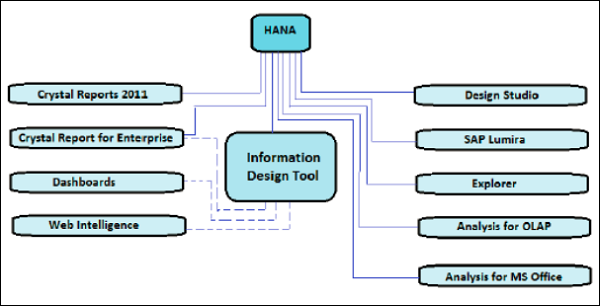
उपरोक्त तस्वीर ठोस लाइनों के साथ सभी बीआई उपकरण दिखाती है, जिसे ओएलएपी कनेक्शन का उपयोग करके सीधे एसएपी हाना के साथ जोड़ा और एकीकृत किया जा सकता है। उपकरण जिन्हें HANA से कनेक्ट करने के लिए IDT का उपयोग करके एक संबंधपरक कनेक्शन की आवश्यकता होती है, उन्हें बिंदीदार रेखाओं के साथ दिखाया गया है।
SAP BusinessObjects पहले एक व्यक्तिगत उत्पाद था। 2008 में, SAP ने इस उत्पाद का अधिग्रहण किया और SAP BI रिपोर्टिंग के लिए इसे एक महत्वपूर्ण उपकरण के रूप में जोड़ा।
रिवर्स कालक्रम में SAP BO टूल का संस्करण इतिहास निम्नलिखित है -
SAP व्यवसाय ऑब्जेक्ट्स बिजनेस इंटेलिजेंस 4.2 सर्विस पैक 04 (रिलीज़ दिनांक, 2017)
एसएपी बिजनेस ऑब्जेक्ट्स बिजनेस इंटेलिजेंस 4.2 सर्विस पैक 03 (रिलीज़ की तारीख, सितंबर 2016)
SAP BusinessObjects बिजनेस इंटेलिजेंस 4.2 (रिलीज की तारीख, 18-मई -2016)
SAP BusinessObjects बिजनेस इंटेलिजेंस 4.1 (रिलीज की तारीख, 23- नवंबर, 2013)
SAP BusinessObjects बिजनेस इंटेलिजेंस 4.0 (रिलीज की तारीख, 16-सितंबर -2015)
एसएपी व्यापार वस्तुओं XI R3.0
एसएपी व्यापार वस्तुओं XI R3.1
व्यापार वस्तुओं XI R1
व्यापार वस्तुओं XI R2
व्यापार वस्तुओं 6.x
व्यापार वस्तुओं 5.x
व्यापार वस्तुओं 4.x
व्यावसायिक वस्तुएँ 3.x
इन टूलों में से कुछ को सीधे वेब इंटरफेस का उपयोग करके एक्सेस किया जा सकता है BI Launchpad। BI Launchpad विश्लेषणात्मक रिपोर्टिंग और डेटा विश्लेषण करने के लिए BusinessObjects टूल का जावा या HTML आधारित इंटरफ़ेस है। आप अपने बीआई लॉन्चपैड के लिए वरीयता निर्धारित कर सकते हैं जो निर्धारित करता है कि लॉन्चपैड के माध्यम से कौन सा टूल इंटरफ़ेस लॉन्च किया गया है।
द्वि लॉन्चपैड के माध्यम से वेबी इंटरफ़ेस तक पहुंचने के लिए वेब या इंटरनेट एप्लिकेशन का उपयोग करके, आप निम्न कार्य कर सकते हैं -
वेब इंटेलिजेंस की सभी रिपोर्ट बनाएं, संपादित करें और ताज़ा करें।
बिना डेटा स्रोत (यूनिवर्स) के सभी प्रश्नों को बनाएं और संपादित करें लेकिन वेब एप्लिकेशन में बीईएक्स प्रश्नों को नहीं।
BI लॉन्चपैड में निम्नलिखित महत्वपूर्ण टैब हैं -
Home - हाल ही में संदेश, अलर्ट, दस्तावेज़ और अनुप्रयोग जो चलाए जा सकते हैं, प्रदर्शित करता है।
Documents - उपलब्ध दस्तावेज़ों और फ़ोल्डरों को प्रदर्शित करता है, जिससे दस्तावेज़ों को देखना, व्यवस्थित करना और प्रबंधित करना आसान हो जाता है।
Any open Document - प्रत्येक खुले दस्तावेज़ को प्रदर्शित करता है।
आप वेब इंटेलिजेंस सहित एप्लिकेशन शुरू करने के लिए एप्लिकेशन टैब का उपयोग कर सकते हैं। BI लॉन्चपैड प्राथमिकताओं को परिभाषित करने के लिए आप वरीयता टैब का उपयोग कर सकते हैं।
बीआई लॉन्चपैड विवरण और उपयोगकर्ता क्रेडेंशियल प्राप्त करने के लिए आप बीओ प्रशासक तक पहुंच सकते हैं। BI लॉन्चपैड में निम्न URL हैhttp://BOSERVER:8080/BOE/BI। BI लॉन्चपैड में प्रवेश करने के लिए, वेब ब्राउज़र खोलें और अपने व्यवस्थापक द्वारा प्रदान किया गया लॉन्चपैड URL दर्ज करें। निम्न स्क्रीन पॉप अप करती है।
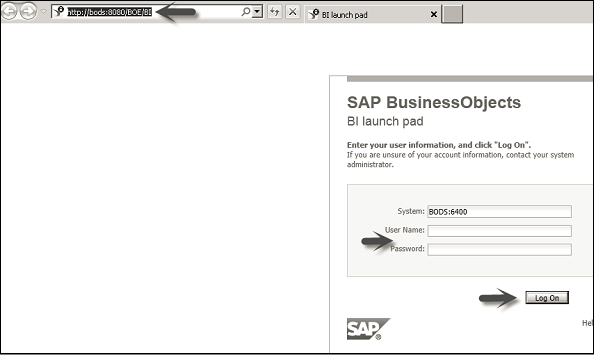
SAP BusinessObjects में, विभिन्न प्रकार के कनेक्शनों का उपयोग करके HANA से अलग टूल जुड़ता है। HAN डेटाबेस से संबंधपरक कनेक्शन का उपयोग करके कुछ उपकरण डेटाबेस लेयर - टेबल्स, व्यूज़ आदि से कनेक्ट होते हैं, हालाँकि, अन्य टूल सीधे OLAP कनेक्शन का उपयोग करके डेटा मॉडलिंग लेयर से कनेक्ट होते हैं।
एक OLAP कनेक्शन केंद्रीय प्रबंधन कंसोल (CMC) या एक संबंधपरक कनेक्शन में बनाया जा सकता है और OLAP कनेक्शन को यूनिवर्स डिज़ाइनर में भी परिभाषित किया जा सकता है।
संबंधपरक संबंध
एक संबंधपरक कनेक्शन का उपयोग HANA में डेटाबेस लेयर से कनेक्ट करने के लिए किया जाता है। आप डेटाबेस ऑब्जेक्ट्स से कनेक्ट कर सकते हैं - टेबल, विचार और सूचना डिज़ाइन टूल में डेटा फ़ाउंडेशन परत। आप डेटा स्रोत से टेबल और जॉइन भी आयात कर सकते हैं।
OLAP कनेक्शन
OLAP एक बहुआयामी कनेक्शन है जो सीधे डेटा मॉडल में व्यावसायिक परत को इंगित करता है। यह आपको सीधे और बाद में बहुआयामी स्कीमा से जुड़ने की अनुमति देता है, इन्हें SAP BusinessObjects रिपोर्टिंग टूल के साथ उपयोग किया जा सकता है।
BICS क्लाइंट
SAP NetWeaver BW से कनेक्ट करने के लिए, आप BEx क्वेरी तक पहुँच प्रदान करने के लिए SAP BICS क्लाइंट मिडलवेयर का उपयोग कर सकते हैं। आईडीटी में कनेक्शन को स्थानीय रूप से बचाया जा सकता है या उन्हें केंद्रीय भंडार में सुरक्षित और प्रकाशित किया जा सकता है।
स्थानीय कनेक्शन के रूप में सहेजे जाते हैं .cnxफ़ाइलें और वे IDT चला रहे किसी भी उपयोगकर्ता द्वारा एक्सेस की जा सकती हैं। एक बार जब आप रिपॉजिटरी से कनेक्शन प्रकाशित करते हैं, तो उन्हें एक सुरक्षित कनेक्शन में बदल दिया जाता है।
एक सुरक्षित कनेक्शन रिपॉजिटरी में प्रकाशित होता है और कनेक्शन फ़ोल्डर में सहेजा जाता है। आप सम्मिलित संसाधन का उपयोग करके सुरक्षित कनेक्शन भी बना सकते हैं और भंडार संसाधन दृश्य से OLAP कनेक्शन कमांड डाल सकते हैं।
आइए देखें कि एक रिलेशनल कनेक्शन कैसे बनाया जाए जिसका उपयोग किसी डेटाबेस में BOBJ रिपोर्टिंग के लिए डेटा फ़ाउंडेशन लेयर को डिज़ाइन करने के लिए HANA डेटाबेस लेयर से कनेक्ट करने के लिए किया जा सकता है।
सूचना डिज़ाइन टूल पर नेविगेट करें → नया पर क्लिक करें → प्रोजेक्ट → प्रोजेक्ट का नाम दर्ज करें → समाप्त करें। प्रोजेक्ट का नाम राइट-क्लिक करें → नया → संबंधपरक कनेक्शन।

अगली विंडो में, संबंधपरक कनेक्शन का नाम दर्ज करें → अगला बटन क्लिक करें।

HANA डेटाबेस से संबंध स्थापित करने के लिए, ड्राइवर चयन स्क्रीन से SAP HANA डेटाबेस 1.0 का चयन करें। निम्नलिखित स्नैपशॉट में, हमने SAP HANA → JDBC ड्राइवर → अगला चुना है।

ध्यान दें कि हाना डेटाबेस से कनेक्ट करने के लिए, आपके पास निम्न जानकारी होनी चाहिए -
- होस्ट का नाम
- उदाहरण संख्या
- उपयोगकर्ता नाम
- Password
आप विभिन्न प्रमाणीकरण मोड जैसे कि LDAP या किसी अन्य मोड से भी चयन कर सकते हैं, जो HANA सिस्टम लॉगिन के लिए कॉन्फ़िगर किया गया है। नेक्स्ट बटन पर क्लिक करें।

अगली विंडो में, आपको कनेक्शन पैरामीटर्स - कनेक्शन पूल मोड, पूल टाइमआउट, ऐरे फेच साइज, ऐरे बिंद साइज, लॉगिन टैमाउट, आदि दर्ज करने के लिए कहा जाएगा। एक बार जब आप इस जानकारी को पास कर लेते हैं, तो फिनिश बटन पर क्लिक करें।

यह स्रोत हाना डेटाबेस से संबंधपरक संबंध बनाएगा और इसका उपयोग रिपोर्टिंग के लिए डेटाबेस लेयर ऑब्जेक्ट्स से कनेक्ट करने के लिए किया जा सकता है। आप कनेक्शन पैरामीटर स्क्रीन पर निम्न जानकारी देख सकते हैं -
- General
- लॉगिन पैरामीटर
- कॉन्फ़िगरेशन पैरामीटर
आप संपादन बटन के क्लिक द्वारा किसी भी पैरामीटर मान को संपादित कर सकते हैं। जब इस कनेक्शन का उपयोग यूनिवर्स डिज़ाइनर में किया जाता है, तो यह HAN डेटाबेस के सभी डेटाबेस ऑब्जेक्ट्स को इंगित करेगा। आप किसी यूनिवर्स की डेटा फ़ाउंडेशन लेयर बनाने के लिए HANA डेटाबेस से टेबल, व्यूज़ इंपोर्ट कर सकते हैं। कनेक्शन का परीक्षण करने के लिए, टेस्ट कनेक्शन पर क्लिक करें और आपको संदेश मिलेगा कि कनेक्शन सफल है।

इस संबंध को BO रिपॉजिटरी में प्रकाशित करने के लिए ताकि इसे किसी भी टूल द्वारा उपयोग किया जा सके, कनेक्शन नाम पर राइट-क्लिक करें और पब्लिशिंग कनेक्शन टू रिपॉजिटरी का चयन करें। यह प्रोजेक्ट टैब के साथ एक नई ऑब्जेक्ट बनाएगा.cns विस्तार।

.cns - सुरक्षित रिपोजिटरी कनेक्शन
.cnx-local unsecured - यदि आप इस कनेक्शन का उपयोग करते हैं, तो यह आपको रिपॉजिटरी में कुछ भी प्रकाशित करने की अनुमति नहीं देगा।
Note- SAP BusinessObjects में, अधिकांश उपकरण रिपोर्टिंग के लिए डेटा स्रोत के रूप में यूनिवर्स का समर्थन करते हैं। एक संबंधपरक कनेक्शन का उपयोग करके, आप किसी भी हाना डेटाबेस सिस्टम से कनेक्ट कर सकते हैं, और डेटा फाउंडेशन लेयर के लिए तालिकाओं और विचारों को आयात कर सकते हैं। एक बार.dfxपरिभाषित किया गया है, इस परत के शीर्ष पर एक बिजनेस लेयर विकसित करना आवश्यक है। जब यूनिवर्स को BO सर्वर रिपॉजिटरी में प्रकाशित किया जाता है, तो इसका उपयोग रिपोर्टिंग उद्देश्य के लिए किसी भी BOBJ टूल द्वारा किया जा सकता है।
OLAP कनेक्शन का उपयोग HANA सूचना दृश्य या डेटा मॉडल से कनेक्ट करने और रिपोर्टिंग के लिए बिजनेस लेयर में परिभाषित सभी व्यावसायिक वस्तुओं को सीधे आयात करने के लिए किया जाता है।
नया OLAP कनेक्शन बनाने के लिए, प्रोजेक्ट नाम → नया → OLAP कनेक्शन पर राइट-क्लिक करें।

अगली विंडो में, कनेक्शन नाम, विवरण (वैकल्पिक) दर्ज करें और अगला क्लिक करें।
Note- आप एक विशिष्ट घन के लिए एक OLAP कनेक्शन इंगित करते हैं या हाना भंडार को पूरा करते हैं। जब यह कनेक्शन किसी भी बीओ रिपोर्टिंग उपकरण में उपयोग किया जाता है, तो आप सीधे एचएएनए मॉडलिंग दृश्य में सभी वस्तुओं को आयात कर सकते हैं या रिपॉजिटरी में सभी प्रकाशित सूचना विचारों को भी देख सकते हैं और रिपोर्टिंग के लिए उनमें से किसी का चयन कर सकते हैं।

अगला, एक OLAP मिडिलवेयर ड्राइवर चुनें। यह सभी उपलब्ध OLAP डेटा स्रोतों की एक सूची दिखाता है। आप आवश्यकता के अनुसार किसी भी OLAP डेटा स्रोत का चयन कर सकते हैं।
Note- आपको डेटा फ़ाउंडेशन बनाने की ज़रूरत नहीं है, क्योंकि OLAP सीधे बिजनेस लेयर को हिट करता है। आप बिजनेस लेयर पर आयामों, उपायों और अन्य गुणों को परिभाषित कर सकते हैं।
OLAP डेटा स्रोत से कनेक्ट करने के लिए उपयुक्त मिडिलवेयर ड्राइवर का चयन करें और नेक्स्ट पर क्लिक करें। हाना विचारों से कनेक्ट करने के लिए, एसएपी हाना → एसएपी हाना क्लाइंट का चयन करें।

हाना सिस्टम से जुड़ने के लिए, आपको निम्नलिखित जानकारी चाहिए -
- सर्वर का नाम
- उदाहरण संख्या
- प्रमाणीकरण विवरण

जब आप उपरोक्त विवरण भरते हैं और अगले बटन पर क्लिक करते हैं, तो आपके पास एक विकल्प होता है, यदि आप चाहते हैं कि यह कनेक्शन किसी विशिष्ट क्यूब या हाना भंडार में सभी क्यूब्स को इंगित करें।

एक बार जब यह विकल्प चुन लिया जाता है, तो स्क्रीन के नीचे स्थित समाप्त बटन पर क्लिक करें।
अब, आपको रिपॉजिटरी से कनेक्शन प्रकाशित करना होगा। कनेक्शन राइट-क्लिक करें → कनेक्शन को रिपॉजिटरी में प्रकाशित करें।

जब सूचना डिज़ाइन टूल का उपयोग करके एक नया कनेक्शन बनाया जाता है, तो आपके पास निम्नलिखित कनेक्शन पैरामीटर हैं जिन्हें परिभाषित किया जा सकता है -
Connection Pool Mode - इसका उपयोग कनेक्शन को सक्रिय रखने के लिए किया जाता है।
Pool Timeout - जब आप कनेक्शन को सक्रिय रखने के लिए कनेक्शन पूल मोड सेट करते हैं, तो कनेक्शन को खुला रखने के लिए मिनटों में समय की लंबाई है।
Array Fetch Size - यह डेटाबेस से प्राप्त की जाने वाली पंक्तियों की अधिकतम संख्या बताता है।
उदाहरण
चलिए, हम एक उदाहरण पर विचार करते हैं। आप 25 का मान दर्ज करते हैं और आपकी क्वेरी 150 पंक्तियाँ लौटाती है। इसलिए, इसे 25 पंक्तियों में से प्रत्येक के 6 भ्रूणों के साथ लाया जाएगा।
Array Bind Size - IDT में यूनिवर्स को डिजाइन करने के लिए इस क्षेत्र की आवश्यकता नहीं है।
Login Timeout - यह मिनटों को निर्धारित करता है कि एक कनेक्शन टाइमआउट का प्रयास करता है और एक त्रुटि संदेश प्रदर्शित होता है।
विभिन्न कस्टम पैरामीटर हैं जिन्हें कनेक्टइनिट, हिंट के रूप में भी परिभाषित किया जा सकता है।
एसएपी हाना मॉडलिंग हाना प्रणाली की प्रमुख क्षमताओं में से एक है। यह रिपोर्टिंग के लिए व्यावसायिक आवश्यकताओं को पूरा करने के लिए HANA डेटाबेस ऑब्जेक्ट्स के शीर्ष पर बहुआयामी ऑब्जेक्ट बनाने की अनुमति देता है। विश्लेषण के लिए एक सार्थक रिपोर्ट बनाने के लिए आप HANA सूचना मॉडल का उपयोग करके जटिल व्यावसायिक तर्क को लागू कर सकते हैं।
हाना मॉडलिंग की विशेषताएं
एसएपी हाना मॉडलिंग, हाना बीआई रिपोर्टिंग में प्रमुख अवधारणाओं में से एक है।
हाना मॉडलिंग का उपयोग करना, आप हाना डेटाबेस के भौतिक तालिकाओं में संग्रहीत लेनदेन डेटा के कई दृश्य प्रदान करने के लिए व्यावसायिक आवश्यकता के अनुसार जटिल डेटा मॉडल बना सकते हैं।
एसएपी हाना मॉडलिंग केवल स्तंभ-आधारित भंडारण तालिकाओं के लिए किया जा सकता है।
हाना मॉडलिंग के विचारों को SAP BusinessObjects रिपोर्टिंग टूल जैसे कि क्रिस्टल रिपोर्ट या लुमीरा द्वारा OALP या HTTP कनेक्शन का उपयोग करके सीधे इस्तेमाल किया जा सकता है।
हाना विभिन्न प्रकार के मॉडलिंग विचारों का समर्थन करता है जैसे - विशेषता विशेषताओं के लिए विशेषता दृश्य का उपयोग किया जाता है, स्टार स्कीमा को लागू करने के लिए विश्लेषणात्मक दृश्य का उपयोग किया जाता है और गणना दृश्य का उपयोग जटिल लॉगिक्स को लागू करने के लिए किया जाता है, जो अन्य प्रकार के विचारों (गैलेक्सी स्कीमा) के साथ संभव नहीं है।
एसएपी हाना मॉडलिंग के विचार भी सीधे तीसरे पक्ष के उपकरणों से जुड़े हो सकते हैं जैसे कि एचएएनए एमडीएक्स प्रदाता का उपयोग करके एमएस एक्सेल।
एसएपी हाना मॉडलिंग बिजनेस लेयर की विभिन्न विशेषताओं का समर्थन करता है - नए गणना किए गए कॉलम, नए उपाय, इनपुट पैरामीटर, पदानुक्रम आदि बनाना।
SAP हाना तीन प्रकार के सूचना दृश्य प्रदान करता है -
- देखने का गुण
- विश्लेषणात्मक दृश्य
- गणना दृश्य
सभी हाना मॉडलिंग वस्तुओं को हाना रिपॉजिटरी में संग्रहीत किया जाता है और इसे उचित प्रमाणीकरण के माध्यम से किसी भी बीआई उपकरण का उपयोग करके सीधे एक्सेस किया जा सकता है। जब ये ऑब्जेक्ट OLAP या HTTP कनेक्शन का उपयोग करके किसी भी रिपोर्टिंग टूल में आयात किए जाते हैं, तो यह उस मॉडल के सभी कस्टम गुणों को भी आयात करता है।
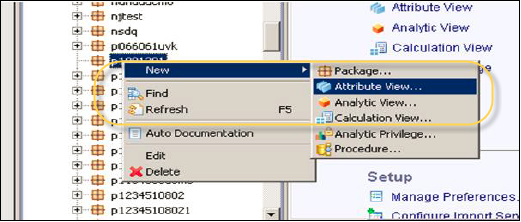
एसएपी हाना सूट बुनियादी बीआई रिपोर्टिंग कार्यक्षमता भी प्रदान करता है, जहां आप हाना मॉडल में डेटा का उपयोग करके इंटरैक्टिव चार्ट बना सकते हैं।

अन्य BI रिपोर्टिंग टूल की तरह, आप लेबल और मान अक्ष में आयाम और माप मान जोड़ सकते हैं। हाना बीआई विश्लेषण के लिए निम्नलिखित विकल्प प्रदान करता है -
Analysis- इस टैब का उपयोग विभिन्न आयामों को जोड़ने और विभिन्न लेबल अक्षों के मानों को मापने के लिए किया जाता है। व्यवसाय की आवश्यकता के अनुसार फिल्टर लगाया जा सकता है।
Distinct Values - इस टैब का उपयोग प्रत्येक आयाम के लिए डेटा विश्लेषण में अलग-अलग मूल्यों को देखने के लिए किया जाता है।
Raw Data - यह टैब बिजनेस लेयर मापदंडों के अनुसार डेटा मॉडल से आने वाले सभी कच्चे डेटा को दिखाता है।
एक बीआई रिपोर्ट में, आप निम्न विकल्पों में से चयन कर सकते हैं: चार्ट, टेबल, ग्रिड या एचटीएमएल।
एसएपी हाना में, इनपुट मापदंडों का उपयोग उपयोगकर्ता से एक इनपुट पास करके और रन टाइम पर अतिरिक्त गणना करने के लिए डेटा को फ़िल्टर करने के लिए किया जाता है। इनपुट मान के आधार पर डेटा प्राप्त किया जाता है, जब कोई दृश्य निष्पादित किया जाता है।
उदाहरण
एक परिदृश्य पर विचार करें जहां "Sold_Qty" पर एक इनपुट पैरामीटर लागू किया जाता है, यानी जब Sold_Qty 20 से अधिक है, तो Total_Price पर 10% छूट है। अन्यथा, यह वही रहता है।
एसएपी हाना स्टूडियो का उपयोग करके हाना मॉडलिंग विचारों में इनपुट पैरामीटर बनाए जाते हैं। जब ये दृश्य किसी भी बीओ रिपोर्टिंग टूल में उपयोग किए जाते हैं और रिपोर्ट को ताज़ा किया जाता है, तो उपयोगकर्ताओं को किसी विशेष फ़ील्ड के लिए इनपुट मान पास करने के लिए कहा जाता है। एक नया पैरामीटर बनाने के लिए, हाना मॉडलिंग दृश्य के सिमेंटिक अनुभाग पर जाएँ।
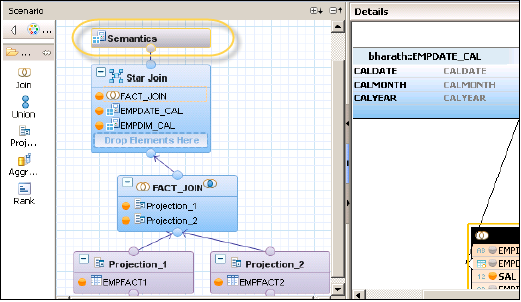
अर्थ परत में पैरामीटर / चर टैब पर नेविगेट करें और "+" चिह्न पर क्लिक करें। निम्न स्क्रीनशॉट में दिखाए गए अनुसार इनपुट पैरामीटर बनाएं।

यह एक नया डायलॉग बॉक्स खोलेगा। इनपुट पैरामीटर का तकनीकी नाम और विवरण दर्ज करें। ड्रॉपडाउन सूची से इनपुट पैरामीटर प्रकार का चयन करें।

हम हाना में निम्नलिखित इनपुट पैरामीटर प्रकार हैं -
Direct - इस पैरामीटर प्रकार का उपयोग करके, आप पैरामीटर के लिए कोई भी मान पास कर सकते हैं।
Column - यह पैरामीटर प्रकार आपको हाना दृश्य में एक कॉलम में उपलब्ध विभिन्न मूल्यों की सूची से किसी भी मूल्य का चयन करने की अनुमति देता है।
Derived from table - एक तालिका में गतिशील मान बनाना भी संभव है और आपको सूची से किसी भी उपलब्ध मूल्य का चयन करने की अनुमति देता है।
Static List - निष्पादन के दौरान मूल्यों की एक स्थिर सूची बनाना और इनपुट प्रदान करना भी संभव है।
Note - आप इनपुट पैरामीटर को अनिवार्य विकल्प बनाने के लिए चेकबॉक्स का चयन भी कर सकते हैं।
आप इनपुट मान के डेटा प्रकार का चयन कर सकते हैं, ताकि सिस्टम केवल इस क्षेत्र के लिए अनुमत मूल्य प्रकार को स्वीकार करे। यह विकल्प पैरामीटर प्रकार के अनुसार बदलता रहता है। निम्नलिखित डेटा प्रकार विकल्प उपलब्ध हैं -
- Currency
- माप की इकाई
- Date
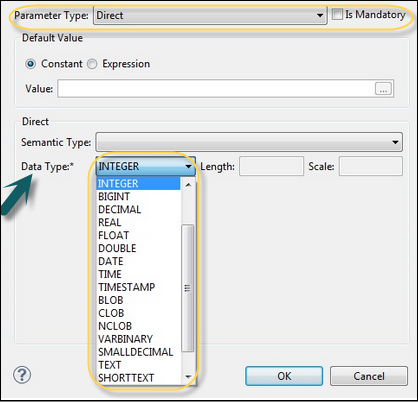
आप SQL क्वेरी का उपयोग करके इनपुट पैरामीटर भी पास कर सकते हैं। SQL क्वेरी देखने के लिए, HANA मॉडलिंग दृश्य के डेटा पूर्वावलोकन टैब पर जाएँ। SQL का उपयोग करने वाला इनपुट पैरामीटर "PLACEHOLDER" का उपयोग करके पास किया जाता है।
अगला, "शो लॉग" पर क्लिक करें और फिर नीचे हाइलाइट किए गए संदेश पर डबल-क्लिक करें। यह निम्न SQL क्वेरी के साथ एक नई विंडो खोलेगा।
('PLACEHOLDER' = ('$$ Sold_Qty $$', '20'))
WHERE ("REGION_NAME" IN ('NA') )
GROUP BY "NET_AMOUNT", "PROFIT";एसएपी हाना में, विशेषता के मॉडल के लिए विशेषता दृश्यों का उपयोग किया जाता है। उनका उपयोग आयाम तालिकाओं या अन्य विशेषता दृश्यों में शामिल होने के लिए किया जाता है। आप अन्य संकुल के अंदर पहले से मौजूद गुण दृश्य से एक नया विशेषता दृश्य भी कॉपी कर सकते हैं, लेकिन यह आपको दृश्य विशेषताओं को बदलने की अनुमति नहीं देता है।
निम्नलिखित हाना विशेषता दृश्य की प्रमुख विशेषताएं हैं।
मास्टर डेटा को पास करने के लिए विश्लेषण के लिए एट्रिब्यूटिकल और कैलकुलेशन व्यू में विशेषता दृश्यों का उपयोग किया जाता है।
वे बीएम में विशेषताओं के समान हैं और मास्टर डेटा शामिल हैं।
विशेषता दृश्य बड़े आकार के तालिकाओं में प्रदर्शन अनुकूलन के लिए उपयोग किया जाता है। आप एक विशेषता दृश्य में विशेषताओं की संख्या को सीमित कर सकते हैं, जिन्हें आगे रिपोर्टिंग और विश्लेषण के उद्देश्य के लिए उपयोग किया जाता है।
विशेषता दृश्य कुछ संदर्भ देने के लिए मास्टर डेटा को मॉडल करने के लिए उपयोग किया जाता है।
एट्रीब्यूट व्यू कैसे बनाएं?
एसएपी हाना में, सभी मॉडलिंग ऑब्जेक्ट पैकेज के अंदर बनाए जाते हैं और हाना रिपॉजिटरी में संग्रहीत किए जाते हैं। पैकेज नाम चुनें जिसके तहत आप एक एट्रीब्यूट व्यू बनाना चाहते हैं। Package_Name राइट-क्लिक करें → नए पर जाएं → विशेषता देखें ...

जब आप एट्रीब्यूट व्यू पर क्लिक करेंगे, तो एक नई विंडो खुल जाएगी। इस विंडो में दृश्य नाम और विवरण दर्ज करें और ड्रॉपडाउन सूची से, देखें प्रकार और उप-प्रकार चुनें।
विशेषता उप-प्रकार की विशेषताएँ निम्नलिखित हैं -
- Standard
- Time
- Derived
यदि आप किसी मौजूदा विशेषता दृश्य को कॉपी करना चाहते हैं, तो आप "कॉपी फ्रॉम" विकल्प का उपयोग कर सकते हैं। जब आप "कॉपी फ्रॉम" विकल्प पर क्लिक करते हैं, तो यह अन्य सभी गुण दिखाता है जिन्हें आप कॉपी बनाने के लिए उपयोग कर सकते हैं।

टाइम सब-टाइप एट्रिब्यूट व्यू एक विशेष प्रकार का एट्रीब्यूट व्यू है, जो डेटा फाउंडेशन में टाइम डाइमेंशन जोड़ता है। जब आप विशेषता नाम दर्ज करते हैं, तो टाइप करें और उप-प्रकार पर क्लिक करें और समाप्त करें पर क्लिक करें, यह तीन कार्य पैन खोलेगा -
परिदृश्य फलक जिसमें डेटा फ़ाउंडेशन और सिमेंटिक लेयर है।
विवरण फलक जो डेटा फ़ाउंडेशन में जोड़े गए और उनके बीच जुड़ने की सभी तालिका की विशेषता को दर्शाता है।
आउटपुट फलक जहाँ आप रिपोर्ट में फ़िल्टर करने के लिए विवरण फलक से विशेषताएँ जोड़ सकते हैं।
डेटा फ़ाउंडेशन के आगे लिखे '+' चिह्न पर क्लिक करके आप डेटा फ़ाउंडेशन में ऑब्जेक्ट्स जोड़ सकते हैं। आप परिदृश्य फलक में कई आयाम तालिकाएँ और विशेषता दृश्य जोड़ सकते हैं और प्राथमिक कुंजी का उपयोग करके उनसे जुड़ सकते हैं।
जब आप डेटा फ़ाउंडेशन में "ऑब्जेक्ट जोड़ें" + पर क्लिक करते हैं, तो आपको एक खोज बार मिलेगा जहां से आप आयाम तालिकाएँ और दृश्य दृश्य को परिदृश्य फलक में जोड़ सकते हैं। एक बार जब टेबल्स या एट्रीब्यूट व्यूज़ को डेटा फ़ाउंडेशन में जोड़ा जाता है, तो आप दाईं ओर के सभी कॉलमों को देख सकते हैं। वे निम्नलिखित स्क्रीनशॉट में दिखाए गए विवरण फलक में एक प्राथमिक कुंजी का उपयोग करके शामिल हो सकते हैं।

एक बार पूरा हो जाने के बाद, विवरण फलक में कई विशेषताओं को चुनें, राइट-क्लिक करें और आउटपुट में जोड़ें। आउटपुट कॉलम में सभी कॉलम जोड़े जाएंगे। अब Activate विकल्प पर क्लिक करें और आपको जॉब लॉग में एक पुष्टिकरण संदेश मिलेगा।
अब आप एट्रीब्यूट व्यू को राइट-क्लिक करें और डेटा प्रीव्यू के लिए जाएं। एक बार जब आप डेटा पूर्वावलोकन पर क्लिक करते हैं, तो यह उन सभी विशेषताओं को दिखाएगा जो उपलब्ध ऑब्जेक्ट्स के तहत आउटपुट फलक में जोड़ा गया है।

एसएपी हाना डेटा विश्लेषण के लिए रिपोर्टिंग सुविधा भी प्रदान करता है। इन ऑब्जेक्ट्स को राइट-क्लिक करके या निम्न स्क्रीनशॉट में दिखाए गए अनुसार ऑब्जेक्ट्स को खींचकर लेबल और वैल्यू एक्सिस में जोड़ा जा सकता है।
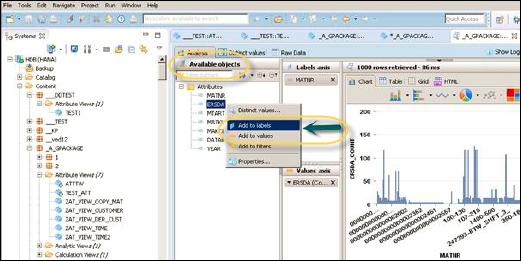
एनालिटिकल व्यू स्टार स्कीमा के रूप में होता है, जिसमें हम एक फैक्ट टेबल को कई डायमेंशन टेबल में शामिल करते हैं। विश्लेषणात्मक विचार स्टार स्कीमा के रूप में तालिकाओं में शामिल होकर और स्टार स्कीमा प्रश्नों को निष्पादित करके जटिल गणना और कुल कार्यों को करने के लिए एसएपी हाना की वास्तविक शक्ति का उपयोग करते हैं।
एसएपी हाना एनालिटिक व्यू की प्रमुख विशेषताएं निम्नलिखित हैं -
एनालिटिकल व्यू का उपयोग जटिल गणना और एग्रीगेट फ़ंक्शंस जैसे कि सम, काउंट, मिन, मैक्स, आदि करने के लिए किया जाता है।
विश्लेषणात्मक दृश्य स्टार स्कीमा प्रश्नों को चलाने के लिए डिज़ाइन किए गए हैं।
प्रत्येक विश्लेषणात्मक दृश्य में कई आयाम तालिकाओं से घिरी हुई एक तथ्य तालिका होती है। तथ्य तालिका में प्रत्येक मंद तालिका और उपायों के लिए एक प्राथमिक कुंजी होती है।
एनालिटिकल व्यूज़ SAP BW की इंफो ऑब्जेक्ट्स और इंफो सेट्स के समान हैं।
SAP BusinessObjects रिपोर्टिंग टूल रिपोर्टिंग और डैशबोर्ड के लिए OLAP कनेक्शन का उपयोग करके विश्लेषणात्मक दृश्य से जुड़ सकता है।
एनालिटिकल व्यू कैसे बनाएं?
एसएपी हाना में, आप स्टार स्कीमा प्रश्नों को लागू करने के लिए एक विश्लेषणात्मक दृश्य बना सकते हैं। इन सभी वस्तुओं को एक पैकेज के अंदर बनाया जाता है और हाना रिपॉजिटरी में प्रकाशित किया जाता है।
एक नया एनालिटिक दृश्य बनाने के लिए, पैकेज नाम चुनें जिसके तहत आप इसे बनाना चाहते हैं। पैकेज पर राइट-क्लिक करें → नया टैब पर जाएं → विश्लेषणात्मक दृश्य। जब आप एक विश्लेषणात्मक दृश्य पर क्लिक करते हैं, तो एक नई विंडो खुल जाएगी। ड्रॉपडाउन सूची से दृश्य नाम और विवरण दर्ज करें और देखें प्रकार चुनें और अंत में समाप्त पर क्लिक करें।
जब आप समाप्त पर क्लिक करते हैं, तो आप डेटा फ़ाउंडेशन और स्टार जॉइन विकल्प के साथ एक एनालिटिक व्यू देख सकते हैं। विश्लेषणात्मक दृश्य में तालिकाओं को जोड़ने के लिए, आयाम और तथ्य तालिकाओं को जोड़ने के लिए डेटा फ़ाउंडेशन पर क्लिक करें। विशेषता दृश्य जोड़ने के लिए स्टार जॉइन पर क्लिक करें।

"+" चिह्न का उपयोग करके डेटा फ़ाउंडेशन में डिम और फैक्ट टेबल जोड़ें। निम्नलिखित उदाहरण में, हमने डेटा फाउंडेशन में 3 मंद तालिकाओं को जोड़ा है: DIM_CUSTOMER, DIM_PRODUCT, DIM_REGION और 1 तथ्य तालिका FCT_SALES को विवरण फलक में। तथ्य तालिका में संग्रहीत प्राथमिक कुंजी का उपयोग करके डिम टेबल को फैक्ट टेबल से जोड़ने के लिए एक जॉइन किया जाता है।

निम्न स्क्रीनशॉट में दिखाए अनुसार आउटपुट फलक में जोड़ने के लिए डिम और फैक्ट टेबल से विशेषताएँ चुनें। तथ्य तालिका से उपायों तक डेटा प्रकार बदलें।
सिमेंटिक लेयर पर नेविगेट करें, आयाम और मापों का चयन करें और डेटा प्रकार पर क्लिक करें यदि यह डिफ़ॉल्ट रूप से नहीं चुना गया है। आप ऑटो-डिटेक्शन का भी उपयोग कर सकते हैं। अगला, दृश्य सक्रिय करें।
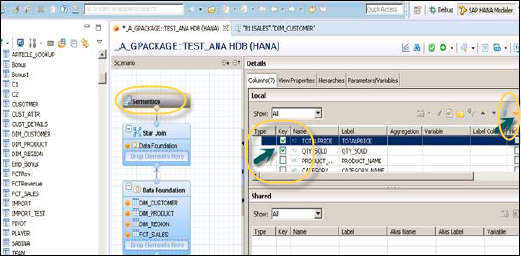
दृश्य को सक्रिय करने के लिए, शीर्ष (F8) बटन पर तीर का निशान क्लिक करें। एक बार जब आप दृश्य को सक्रिय करते हैं और डेटा पूर्वावलोकन पर क्लिक करते हैं, तो उपलब्ध वस्तुओं की सूची के तहत सभी विशेषताओं और उपायों को जोड़ा जाएगा। लेबल एक्सिस में गुण जोड़ें और विश्लेषण उद्देश्य के लिए मूल्य अक्ष को मापें।

गणना दृश्य का उपयोग जटिल गणना करने के लिए किया जाता है, जो विशेषता या विश्लेषणात्मक दृष्टिकोण के साथ संभव नहीं है। गणना के विचारों को डिजाइन करते समय आप विशेषता और विश्लेषणात्मक विचारों का भी उपयोग कर सकते हैं।
गणना दृश्य की कुछ विशेषताएं निम्नलिखित हैं -
गणना दृश्य का उपयोग विश्लेषणात्मक, गुण और अन्य गणना दृश्य का उपभोग करने के लिए किया जाता है।
गणना दृश्य बनाने के दो तरीके हैं - SQL संपादक या ग्राफ़िकल विकल्प का उपयोग करना।
इसमें बिल्ट-इन यूनियन, जॉइन, प्रोजेक्शन और एग्रीगेशन नोड्स हैं।
SAP BusinessObjects रिपोर्टिंग टूल रिपोर्टिंग और डैशबोर्ड के लिए OLAP कनेक्शन का उपयोग करके गणना दृश्य से जुड़ सकता है।
गणना दृश्य कैसे बनाएं?
वह पैकेज नाम चुनें जिसके तहत आप एक गणना दृश्य बनाना चाहते हैं। पैकेज पर राइट-क्लिक करें → नए → गणना दृश्य पर जाएं। जब आप गणना दृश्य पर क्लिक करते हैं, तो एक नई विंडो खुल जाएगी।

दृश्य नाम, विवरण दर्ज करें और गणना प्रकार, उप-प्रकार मानक या समय के रूप में दृश्य प्रकार चुनें (यह एक विशेष प्रकार का दृश्य है, जो समय आयाम जोड़ता है)। आप दो प्रकार की गणना दृश्य - आलेखीय और SQL स्क्रिप्ट का उपयोग कर सकते हैं।

गणना दृश्य स्टार जॉइन का उपयोग करने या स्टार जॉइन का उपयोग न करने का विकल्प प्रदान करता है। इसके अलावा, इसके दो अलग-अलग डेटा श्रेणियां हैं -
Cube- जब कोई उपयोगकर्ता डेटा श्रेणी के रूप में क्यूब का चयन करता है, तो डिफ़ॉल्ट नोड एग्रीगेशन है। आप घन के आयाम के साथ Star Join चुन सकते हैं।
Dimension - जब कोई उपयोगकर्ता डेटा श्रेणी के रूप में आयाम का चयन करता है, तो डिफ़ॉल्ट नोड प्रोजेक्शन होता है।
स्टार जॉइन के साथ गणना दृश्य
जब आप Star Join के साथ कैलकुलेशन व्यू का उपयोग करते हैं, तो यह बेस कॉलम टेबल, अटैचमेंट व्यू या एनालिटिकल व्यू को डेटा फाउंडेशन में जोड़ने की अनुमति नहीं देता है। सभी डाइमेंशन टेबल को स्टार जॉइन में उपयोग किए जाने वाले डायमेंशन कैलकुलेशन व्यू में बदला जाना चाहिए। सभी फैक्ट टेबल को जोड़ा जा सकता है और गणना दृश्य में डिफ़ॉल्ट नोड का उपयोग कर सकते हैं।
उदाहरण
निम्नलिखित उदाहरण से पता चलता है कि हम स्टार ज्वाइन के साथ कैलकुलेशन व्यू का उपयोग कैसे कर सकते हैं।
आपके पास चार टेबल, दो डिम टेबल और दो फैक्ट टेबल हैं। आपको सभी कर्मचारियों की लिस्ट में उनकी जॉइनिंग डेट, एम्प नेम, एम्पीड, सैलरी और बोनस की सूची ढूंढनी होगी।

स्टार जॉइन का उपयोग करने के फायदे
यह डिजाइन प्रक्रिया को सरल करता है। आपको विश्लेषणात्मक दृश्य और विशेषता दृश्य बनाने की आवश्यकता नहीं है। फैक्ट टेबल को सीधे अनुमान के तौर पर इस्तेमाल किया जा सकता है।
3NF Star Join के साथ संभव है।
स्टार के बिना गणना देखें
यह कैलकुलेशन जॉइन में उपलब्ध विभिन्न नोड्स का उपयोग करके अन्य एट्रीब्यूट व्यू और एनालिटिक व्यू के उपयोग की अनुमति देता है।

उपरोक्त स्क्रीनशॉट में, आप दो विश्लेषणात्मक विचार देख सकते हैं - AN_Fact1 और AN_Fact2 - का उपयोग नोड प्रोजेक्शन 1 और प्रोजेक्शन 2 का उपयोग करके किया जाता है और फिर एक जॉइन नोड की मदद से जुड़ जाता है।
एसएपी हाना एक इन-मेमोरी डेटाबेस है जो पारंपरिक डेटाबेस की सभी विशेषताओं का समर्थन करता है। आप डेटाबेस ऑब्जेक्ट्स पर सभी DDL, DML और DCL स्टेटमेंट्स का प्रदर्शन कर सकते हैं। उपयोगकर्ता हाना स्टूडियो फ्रंट-एंड का उपयोग करके नए टेबल, विचार, फ़ंक्शन, ट्रिगर और अन्य सभी डेटाबेस फ़ंक्शन बना सकते हैं।
योजना के तहत कैटलॉग टैब में HANA डेटाबेस से तालिकाओं को HANA स्टूडियो तक पहुँचा जा सकता है। निम्न दो विधियों का उपयोग करके नई तालिकाएँ बनाई जा सकती हैं -
- SQL संपादक का उपयोग करना
- GUI विकल्प का उपयोग करना
सभी डेटाबेस ऑब्जेक्ट्स - टेबल, व्यू, और अन्य ऑब्जेक्ट का उपयोग यूनिवर्स - डेटा फाउंडेशन लेयर और बाद में बिज़ रिपोर्टिंग के लिए BO रिपॉजिटरी को बिजनेस लेयर प्रकाशित करने के लिए किया जा सकता है।
SQL एडिटर तक कैसे पहुँचें?
एसएपी हाना स्टूडियो में, स्कीमा नाम का चयन करके एसक्यूएल संपादक खोलें और निम्न स्क्रीनशॉट में सर्किल किए गए विकल्प पर क्लिक करें। आप SQL संपादक में सभी SQL क्वेरी चला सकते हैं, जिन्हें पारंपरिक डेटाबेस फ़ंक्शंस करने की आवश्यकता होती है। आप संपादक विंडो में क्रिएट कमांड लिखकर या स्कीमा नाम पर राइट-क्लिक करें और निम्नलिखित क्रिएट स्क्रिप्ट लिख सकते हैं।

निम्न तालिका SQL कमांड बनाएँ जिसका उपयोग HANA डेटाबेस में एक स्तंभ तालिका बनाने के लिए किया जा सकता है।
Create column Table Sample1 (
Cust_ID INTEGER,
Cust_NAME VARCHAR(10),
PRIMARY KEY (Cust_ID)
);
डेटा डालने के लिए, SQL संपादक में सम्मिलित करें स्टेटमेंट चलाएँ। "नमूना" तालिका का नाम है।
Insert into Sample Values (101,'Jon');
Insert into Sample Values (201,'Tina');
Insert into Sample Values (301,'Jacob');जब डेटा दर्ज किया जाता है, तो आप डेटा पूर्वावलोकन विकल्प पर जाकर इस पंक्ति-आधारित तालिका में डेटा देख सकते हैं। डेटा देखने के लिए, तालिका नाम → डेटा पूर्वावलोकन खोलें पर राइट-क्लिक करें।

SAP HANA सिस्टम की सभी डेटाबेस ऑब्जेक्ट्स HAL स्टूडियो में CATALOG फ़ोल्डर में बनाए रखी जाती हैं। एसएपी हाना डेटाबेस सिस्टम की प्रमुख क्षमताएं निम्नलिखित हैं -
आप जटिल लेनदेन और एनालिटिक्स के प्रसंस्करण के लिए उच्च प्रदर्शन वाले इन-मेमोरी डेटाबेस का उपयोग कर सकते हैं। आप बहु-डेटाबेस डेटाबेस कंटेनरों में बड़े डेटाबेस वॉल्यूम का प्रबंधन कर सकते हैं।
SAP हाना प्रणाली OLAP और OLTP प्रोसेसिंग को एक-इन-मेमोरी डेटाबेस में जोड़ती है। यह डिस्क बाधाओं को हटाता है, ग्राउंडब्रेकिंग प्रदर्शन की पेशकश करता है।
एसएपी हाना इन-मेमोरी डेटाबेस घटक का उपयोग करके, आप उन्नत विश्लेषणात्मक प्रश्नों को चला सकते हैं, जो प्रकृति में उच्च गति के लेनदेन के साथ दूसरे के एक अंश में सही, अप-टू-डेट प्रतिक्रियाएं प्राप्त करने के लिए जटिल हैं।
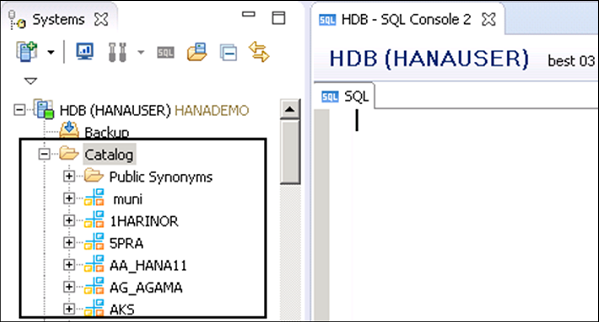
हाना डेटाबेस में स्कीमा में सभी 2-आयामी ऑब्जेक्ट मौजूद हैं। योजनाएं HANA स्टूडियो में कैटलॉग फ़ोल्डर के तहत दिखाई जाती हैं। जब आप किसी स्कीमा का विस्तार करते हैं, तो आप विभिन्न रिलेशनल ऑब्जेक्ट्स - फ़ंक्शंस, इंडेक्स, व्यूज़ और इसके अंदर समानार्थी शब्द देख सकते हैं।

यदि आप निम्न लिंक का उपयोग करके SAP HANA कॉकपिट खोलते हैं, तो आप HANA सिस्टम में विभिन्न डेटाबेस फ़ंक्शंस देख सकते हैं: https://best:4303/sap/hana/admin/cockpit
हाना DB में एक दृश्य कैसे बनाएँ?
एक तालिका में एक दृश्य बनाने के लिए, निम्न एसक्यूएल बयान लिखें।
के रूप में देखें view_name बनाएँ
select ARTICLE_ID,ARTICLE_LABEL,CATEGORY,SALE_PRICE
from "AA_HANA11"."ARTICLE_LOOKUP";
एक दृश्य गिर रहा है
आप ड्रॉप कमांड का उपयोग करके एक दृश्य को गिरा सकते हैं, जैसे हम एक टेबल को गिराते हैं।
Drop view "AA_HANA11"."DEMO_TEST";
SAP BusinessObjects (4.1 या इससे पहले) के पुराने संस्करणों में, वेबी को हाना के साथ जोड़ने का एकमात्र विकल्प ब्रह्मांड के उपयोग के साथ है। ब्रह्माण्ड को HANA के शीर्ष पर बनाया गया है और फिर Webi क्वेरी पैनल का उपयोग करके, हम Webi रिपोर्ट में वस्तुओं का उपयोग कर सकते हैं।
एसएपी बीओ 4.2 जारी करने के साथ, एसएपी वेब रिपोर्ट को हाना विचारों से जोड़ने के कई तरीके प्रदान करता है। वेब इंटेलिजेंस को हाना मॉडलिंग विचारों से जोड़ने के चार तरीके निम्नलिखित हैं -
- हाना मॉडलिंग दृश्यों के शीर्ष पर ब्रह्मांड का उपयोग करना
- हाना मॉडलिंग विचारों के साथ सीधा वेबी कनेक्शन
- एसएपी हाना ऑनलाइन कनेक्टिविटी
- फ्री-हैंड एसक्यूएल का उपयोग करना
ब्रह्मांड मॉडलिंग के शीर्ष पर ब्रह्मांड का उपयोग करना
जैसा कि पहले उल्लेख किया गया है, हम हाना स्टूडियो का उपयोग करके हाना व्यू - विशेषता, विश्लेषणात्मक और गणना के विचारों को विकसित कर सकते हैं। यूनिवर्स बनाने के लिए, आपको हाना डीबी स्कीमाओं की ओर इशारा करते हुए एक संबंधपरक कनेक्शन बनाना होगा।
एक नया संबंध बनाने के लिए, पहले स्थानीय प्रोजेक्ट दृश्य के तहत एक नई परियोजना के साथ शुरू करें। ओपन इंफोर्मेशन डिज़ाइन टूल → न्यू पर क्लिक करें → प्रोजेक्ट → प्रोजेक्ट का नाम दर्ज करें → समाप्त करें। यह स्थानीय प्रोजेक्ट्स विंडो के तहत एक नया प्रोजेक्ट बनाएगा।
अगला, प्रोजेक्ट नाम → नया → संबंधपरक कनेक्शन पर राइट-क्लिक करें।

अगली विंडो में, कनेक्शन नाम दर्ज करें → कनेक्शन / संसाधन नाम दर्ज करें → अगला पर क्लिक करें।

आपको कनेक्शन के लिए मिडिलवेयर चुनने के लिए प्रेरित किया जाएगा। डेटा स्रोत के अनुसार मिडलवेयर का चयन करें। आप एसएपी या गैर-एसएपी को डेटा स्रोत के रूप में चुन सकते हैं और डेटाबेस से संबंध स्थापित कर सकते हैं।
यहाँ, हमने SAP का चयन सूची → SAP HANA डेटाबेस → JDBC → क्लिक करें नेक्स्ट से किया है।

अगली विंडो में, प्रमाणीकरण मोड, उपयोगकर्ता नाम और पासवर्ड दर्ज करें। SAP HANA होस्ट नाम और इंस्टेंस नंबर दर्ज करें, फिर अगला क्लिक करें।
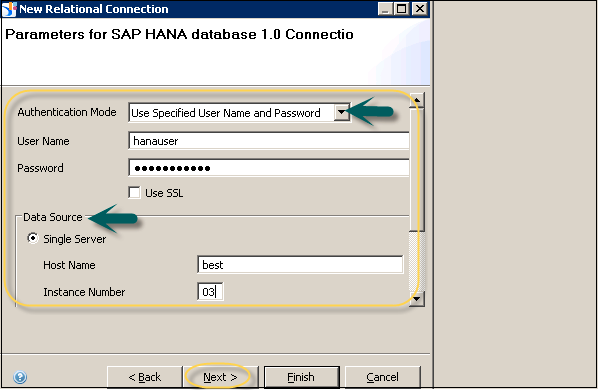
निम्न विंडो में, कनेक्शन मापदंडों को परिभाषित करें जैसे - टाइम आउट, एरेच का आकार, एरे बिंद का आकार, आदि। समाप्त पर क्लिक करें।

जब आप फिनिश बटन पर क्लिक करते हैं, तो यह एसएपी हाना डेटाबेस की ओर इशारा करते हुए एक नया संबंधपरक कनेक्शन बनाएगा .cnxदस्तावेज़ विस्तारण। आप टेस्ट कनेक्शन पर क्लिक कर सकते हैं। विंडो का निचला हिस्सा आपको कनेक्शन मापदंडों के बारे में बताता है - लॉगिन पैरामीटर, कॉन्फ़िगरेशन पैरामीटर, आदि।
टेस्ट कनेक्शन → सफल पर क्लिक करें। आपको इसे उपयोग के लिए उपलब्ध कराने के लिए रिपॉजिटरी में इस संबंध को प्रकाशित करना होगा।
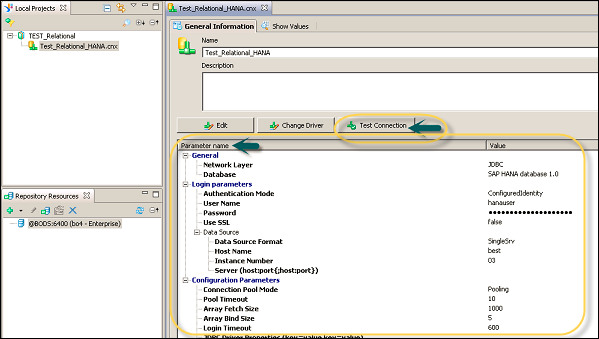
इस कनेक्शन को प्रकाशित करने के लिए, कनेक्शन नाम पर राइट-क्लिक करें → रिपॉजिटरी से कनेक्शन प्रकाशित करें → BO रिपॉजिटरी पासवर्ड दर्ज करें → कनेक्ट → समाप्त → हां।

अब, एसएपी हाना दृश्य का उपयोग करके एक डेटा फाउंडेशन बनाएं। कनेक्शन का नाम राइट-क्लिक करें → नया → डेटा फाउंडेशन चुनें।

संसाधन का नाम दर्ज करें और अगला क्लिक करें। आप डेटा स्रोत प्रकार के रूप में सक्षम एकल स्रोत या बहु-स्रोत सक्षम का चयन कर सकते हैं। कनेक्शन का चयन करने के बाद मल्टीसोर्स-सक्षम चुनें और प्रमाणीकरण विवरण पास करें।

अगला क्लिक करने के बाद, _SYS_BIC स्कीमा नोड का चयन करें, जहां सभी हाना विचार और स्तंभ तालिकाएँ संग्रहीत हैं। HANA से डेटा फ़ाउंडेशन लेयर में आवश्यक दृश्य जोड़ें। आप इस डेटा फ़ाउंडेशन के शीर्ष पर बिजनेस लेयर को विकसित कर सकते हैं, और इसे रिपोर्टिंग उद्देश्यों के लिए BO सर्वर रिपॉजिटरी में प्रकाशित किया जा सकता है।
हाना मॉडलिंग दृश्यों के साथ डायरेक्ट वेबी कनेक्शन
यह सुविधा SAP BO 4.2 में हाल ही में जोड़ी गई है जो OLAP कनेक्शन का उपयोग करके हाना मॉडलिंग विचारों से सीधा संबंध स्थापित करती है। जब आप OLAP कनेक्शन का उपयोग करके HANA रिपॉजिटरी से कनेक्ट करते हैं, तो आप HANA सिस्टम में बनाए गए सभी पैकेजों से कनेक्ट कर सकते हैं। आप किसी भी पैकेज का चयन कर सकते हैं → पैकेज में संग्रहीत हाना विचारों पर नेविगेट करें।
इन चरणों को पूरा करने के बाद, सभी आयामों और उपायों को वेबरी में क्वेरी पैनल में जोड़ा जाता है। डेवलपर उपलब्ध वस्तुओं की सूची में से किसी भी परिणाम ऑब्जेक्ट का चयन कर सकता है और उन वेबी रिपोर्ट को जोड़ने के लिए रन क्वेरी पर क्लिक कर सकता है।
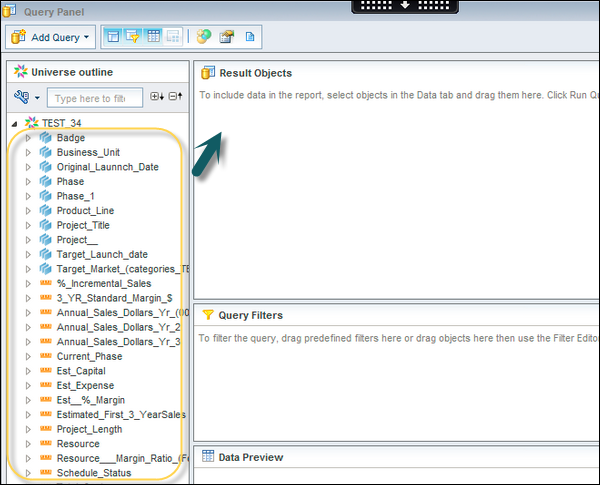
एसएपी हाना ऑनलाइन कनेक्टिविटी
एसएपी बीओ 4.2 में, एचएएनए ऑनलाइन कनेक्शन का उपयोग करने का एक विकल्प है जो वेबी क्लाइंट को सीधे हाना विचारों से कनेक्ट करने की अनुमति देता है। हाना ऑनलाइन कनेक्शन विकल्प का उपयोग करने के लिए एक वेब क्वेरी बनाने की कोई आवश्यकता नहीं है।
यह विकल्प केवल संबंधपरक कनेक्शन को सूचीबद्ध करता है और जब कनेक्शन का चयन किया जाता है, तो यह सभी पैकेजों और संबंधित विचारों को दिखाता है। जब HANA दृश्य चुना जाता है, तो यह सीधे Webi Reporting Layer से जुड़ता है। इस परिदृश्य में क्वेरी पैनल का कोई उपयोग नहीं है।

फ्री-हैंड एसक्यूएल का उपयोग करना
एसएपी बीओ 4.2 में, एक नया विकल्प - फ्री-हैंड एसक्यूएल - वेब इंटेलिजेंस में पेश किया गया है जो सीधे हाना विचारों से जुड़ता है। जब आप वेब-इंटेलिजेंस टूल का उपयोग करके कनेक्ट होते हैं, जो फ्री-हैंड SQL विकल्प का उपयोग करके कनेक्ट होता है, तो एक टूल BABA सर्वर से सभी हाना रिलेशनल कनेक्शन को सूचीबद्ध करता है। जब आप संबंधपरक कनेक्शन चुनते हैं, तो एक उपकरण क्वेरी लिखने के लिए एक क्वेरी स्क्रिप्ट एडिटर प्रदान करता है।
Free-Hand SQL विकल्प का उपयोग करने के लिए, एक नया Webi दस्तावेज़ चुनें, और डेटा स्रोत सूची में Free-Hand SQL विकल्प चुनें।

एक बार जब आप इस विकल्प को चुनते हैं, तो क्वेरी संपादक खुल जाता है। रिपोर्टिंग के लिए Webi Query बनाने के लिए आप एक SELECT क्वेरी लिख सकते हैं। दाईं ओर, आपके पास एक रन क्वेरी विकल्प और वेबी उपकरण में उपलब्ध वस्तुओं की सूची है।

IDT में एक यूनिवर्स बनाने के लिए, स्टार्ट → → सभी प्रोग्राम → SAP बिजनेस इंटेलिजेंस → SAP बिजनेस ऑब्जेक्ट्स BI प्लेटफ़ॉर्म 4 क्लाइंट टूल पर जाएं।

सूचना डिजाइन उपकरण में, आपको एक नया प्रोजेक्ट बनाना होगा। फ़ाइल → नई → प्रोजेक्ट पर जाएं। प्रोजेक्ट का नाम और समाप्त करें पर क्लिक करें।
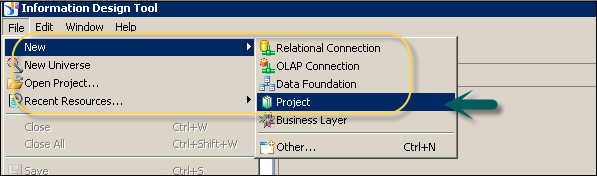
एक बार प्रोजेक्ट बन जाने के बाद, अगला इस मामले में डेटा स्रोत - एसएपी हाना से जुड़ने के लिए ओएलएपी या संबंधपरक कनेक्शन बनाना है। तालिकाओं और जोड़ों को आयात करने के लिए डेटाबेस परत से कनेक्ट करने के लिए एक रिलेशनल कनेक्शन का उपयोग किया जाता है। एसएपी हाना में एक सूचना दृश्य की तरह बहुआयामी मॉडल से कनेक्ट करने के लिए एक ओएलएपी कनेक्शन का उपयोग किया जाता है।

प्रोजेक्ट नाम पर राइट-क्लिक करें → नया → रिलेशनल कनेक्शन चुनें → कनेक्शन / संसाधन नाम दर्ज करें → अगला। सूची से SAP का चयन करें → SAP हाना → ड्राइवर का चयन करें JDBC → अगला → विवरण दर्ज करें।

सिस्टम विवरण, उपयोगकर्ता नाम, पासवर्ड दर्ज करें और अगला क्लिक करें। फिर, समाप्त पर क्लिक करें। सामान्य जानकारी के तहत → टेस्ट कनेक्शन पर क्लिक करें → सफल।
आपको इसे उपयोग के लिए उपलब्ध कराने के लिए रिपॉजिटरी में इस संबंध को प्रकाशित करना होगा। कनेक्शन नाम पर राइट-क्लिक करें → रिपॉजिटरी से कनेक्शन प्रकाशित करें → बीओ रिपॉजिटरी पासवर्ड दर्ज करें → कनेक्ट → समाप्त करें → हां पर क्लिक करें।
अगला कदम इस सुरक्षित कनेक्शन पर डेटा फाउंडेशन लेयर बनाना है। दाएँ क्लिक करें.cns रिपोजिटरी कनेक्शन → न्यू डाटा फाउंडेशन पर क्लिक करें।

संसाधन नाम दर्ज करें और समाप्त पर क्लिक करें। यह आपको डेटाबेस में उपलब्ध सभी स्कीमाओं की सूची दिखाएगा। आप स्कीमा से डेटा फाउंडेशन लेयर में टेबल्स और जॉइन को जोड़ सकते हैं। यह तालिका को खींचकर या डबल-क्लिक करके किया जा सकता है। तार्किक स्कीमा बनाने के लिए आयाम और तथ्य तालिकाओं पर जोड़ लागू करें।
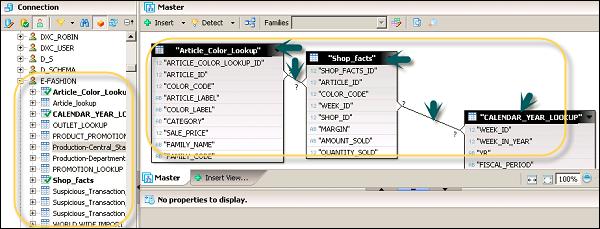
किसी जॉइन को परिभाषित करने के लिए, टेबल्स के बीच ज्वाइन पर डबल-क्लिक करें। यह आपको दोनों टेबल दिखाएगा। आप डेटा आवश्यकता के अनुसार विभिन्न जॉइन से चयन कर सकते हैं और कार्डिनैलिटी को परिभाषित करने के लिए कार्डिनैलिटी का पता लगाने के लिए क्लिक करें - 1: 1, 1: n, n: n।
इसके बाद डेटा फाउंडेशन पर एक बिजनेस लेयर बनाना है। स्क्रीन के शीर्ष पर स्थित सभी आइकन सहेजें पर क्लिक करें। फिर, डेटा नींव पर राइट-क्लिक करें.dfx→ नया व्यापार परत। संसाधन का नाम दर्ज करें → (डेटा फाउंडेशन के लिए व्यावसायिक परत बनाना) समाप्त करें। इसमें बिजनेस लेयर जोड़ा जाएगा.blx स्थानीय परियोजना के तहत।

यह डेटा फाउंडेशन के तहत सभी आयामों और उपायों की एक सूची दिखाएगा। आयाम, उपाय, एकत्रीकरण आदि को परिभाषित करें।

एक एकत्रीकरण को परिभाषित करने के लिए, प्रोजेक्शन फ़ंक्शन से चयन करें। यदि आप उपायों और आयाम के आगे ड्रॉपडाउन का उपयोग करना चाहते हैं तो आप रिपोर्ट में कुछ वस्तुओं को छिपा सकते हैं। आप किसी विशेष वस्तु के लिए हिडन का चयन कर सकते हैं।

एक बार जब आप व्यवसाय परत को परिभाषित करते हैं, तो स्क्रीन के शीर्ष पर सभी चिह्न सहेजें पर क्लिक करें जैसा कि निम्नलिखित स्क्रीनशॉट में दिखाया गया है। यूनिवर्स को रिपॉजिटरी में प्रकाशित करने के लिए, राइट-क्लिक करें.blx → प्रकाशित → एक रिपोजिटरी के लिए।

संसाधन चुनें, फिर अगला पर क्लिक करें। यूनिवर्स प्रकाशित करें विंडो में, अगला → चयन करें रिपॉजिटरी फ़ोल्डर चुनें जहां आप यूनिवर्स प्रकाशित करना चाहते हैं और समाप्त पर क्लिक करें।
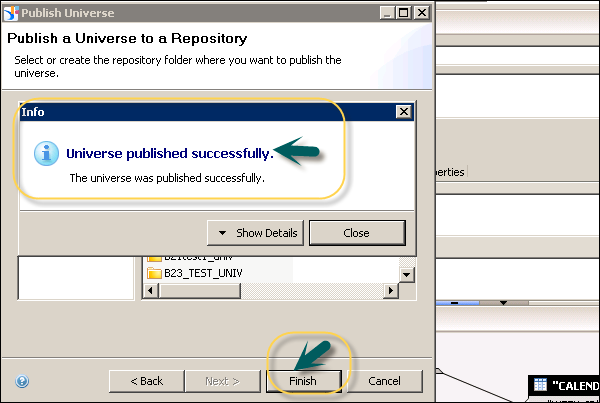
यूनिवर्स डिज़ाइनर में, बिजनेस व्यू लेयर में यूजर प्रॉम्प्ट और फिल्टर बनाना भी संभव है। प्रॉम्प्ट को बिजनेस लेयर या डेटा फ़ाउंडेशन में परिभाषित किया गया है जिसके लिए उपयोगकर्ता इनपुट या पूर्वनिर्धारित इनपुट मूल्य की आवश्यकता होती है।
एक प्रॉम्प्ट में निम्नलिखित इनपुट प्रकार हो सकते हैं -
- प्रॉम्प्ट की प्रतिक्रिया के रूप में उपयोगकर्ता इनपुट
- एक पूर्वनिर्धारित निश्चित मूल्य
प्रॉम्प्ट में निम्नलिखित गुण हैं।
| अनु क्रमांक। | गुण और विवरण |
|---|---|
| 1 | Prompt to Users यदि चयनित है, तो उपयोगकर्ता को रनटाइम पर एक मूल्य दर्ज करने के लिए कहा जाता है। यदि साफ़ किया जाता है, तो पैरामीटर के लिए पूर्व-निर्धारित मान रनटाइम पर दर्ज किया जाता है। |
| 2 | Prompt Text यदि उपयोगकर्ताओं को प्रॉम्प्ट का चयन किया जाता है, तो शीघ्र प्रश्न या निर्देश का पाठ। |
| 3 | Set Values जब उपयोक्ता के लिए विकल्प उपलब्ध नहीं है तो अचयनित है। रनटाइम पर पैरामीटर के लिए उपयोग किए जाने वाले एक या अधिक मान दर्ज करने की अनुमति देता है। |
| 4 | Data Types प्रॉम्प्ट के उत्तर के लिए आवश्यक डेटा प्रकार। |
| 5 | Allow Multiple Values यदि चयनित है, तो उपयोगकर्ता को मूल्यों की सूची से कई मान लेने की अनुमति देता है। |
| 6 | Keep Last Values यदि चयनित है, तो उपयोगकर्ता द्वारा चुना गया अंतिम मान रखा जाता है, जब प्रॉम्प्ट फिर से चलाया जाता है। |
| 7 | Index Aware Prompt यदि चयनित है, तो सूची में मानों को प्रतिबंधित करने के लिए कुंजी कॉलम को प्रॉम्प्ट में शामिल किया गया है। कुंजी स्तंभ उपयोगकर्ता को दिखाई नहीं देता है। |
| 8 | Associated List of Values शीघ्रता के लिए मान प्रदान करने के लिए मूल्यों की एक सूची। |
| 9 | Select Only from the List यदि चयनित है, तो उपयोगकर्ता को सूची में एक सदस्य का चयन करने के लिए मजबूर किया जाता है। |
| 10 | Select Default Value मानों को डिफ़ॉल्ट के रूप में उपयोग करने की अनुमति देता है। |
यूनिवर्स डिज़ाइनर में, आप डेटा फ़ाउंडेशन में एक प्रॉम्प्ट जोड़ सकते हैं और वे सीधे डेटा फाउंडेशन के शीर्ष पर बिजनेस लेयर को विरासत में मिलते हैं। Note: यदि किसी प्रॉम्प्ट को संपादित करने की आवश्यकता है, तो इसे बिजनेस लेयर में नहीं किया जा सकता है। आपको उसी के लिए डाटा फाउंडेशन खोलना होगा।
प्रॉम्प्ट सम्मिलित करने के लिए, ब्राउज़िंग फलक में मानों और सूची की सूची (LOVs) टैब पर क्लिक करें → सम्मिलित करें पैरामीटर आइकन पर क्लिक करें।


LOVs का उपयोग करना
LOVs का उपयोग करना संभव है, अर्थात आप किसी वस्तु से जुड़े मूल्यों की सूची से एक संकेत के मूल्य का चयन कर सकते हैं। यह एक डेटा सेट को चयनित मानों तक सीमित रखने की अनुमति देता है। आप डेटा फाउंडेशन या बिजनेस लेयर में किसी ऑब्जेक्ट के लिए LOVs का उपयोग कर सकते हैं। विभिन्न प्रकार के एलओवी का उपयोग किया जा सकता है।
बिजनेस लेयर ऑब्जेक्ट्स पर आधारित LOVs। इस मामले में, LOV अन्य क्वेरी या एक पदानुक्रम पर आधारित है जिसमें शामिल हैं -
Static LOVs - इसमें मैन्युअल रूप से या फ़ाइल से आयातित निर्दिष्ट मानों की एक सूची शामिल है।
LOVs based on SQL - यह एक विशिष्ट SQL अभिव्यक्ति द्वारा लौटाया गया मान है।

निम्नलिखित गुण LOVs के लिए संपादित किए जा सकते हैं -
Column Name - इसका उपयोग कॉलम के नाम को संपादित करने के लिए किया जाता है।
Key Column - आप इंडेक्स अवगत कुंजी होने के लिए एक कॉलम का चयन कर सकते हैं।
Data Type - यह कॉलम के लिए डेटा प्रकार को परिभाषित करने के लिए उपयोग किया जाता है।
Hidden - जब यह विकल्प चुना जाता है, तो कॉलम प्रदर्शित नहीं होगा।
जब ब्रह्मांड एसएपी हाना के विचारों के आधार पर बीओ रिपॉजिटरी में प्रकाशित होता है, तो इसे सीधे क्वेरी पैनल का उपयोग करके रिपोर्टिंग के लिए उपयोग किया जा सकता है। ब्रह्मांड में एसएपी हाना / एसएपी बीडब्ल्यू या गैर-एसएपी डेटा स्रोतों से डेटा होता है। आइए देखें कि यूनिवर्स का उपयोग करके क्वेरी कैसे बनाएं।
बीआई लॉन्चपैड के माध्यम से वेब इंटेलिजेंस खोलें → नया पर क्लिक करें (एक नया वेबी दस्तावेज़ बनाएं)। आपको डेटा स्रोत का चयन करने के लिए प्रेरित किया जाएगा।

डेटा स्रोत के रूप में एक ब्रह्मांड का चयन करें और 'ओके' पर क्लिक करें। आपको सभी उपलब्ध यूनिवर्स की सूची मिल जाएगी। हाना दृश्य के शीर्ष पर निर्मित एक ब्रह्मांड का चयन करें, जिसे आप एक वेबी दस्तावेज़ बनाने के लिए उपयोग करना चाहते हैं। यह एक नई विंडो खोलेगा - क्वेरी पैनल। क्वेरी पैनल में, स्क्रीन के बाईं ओर, आपके पास उपलब्ध वस्तुओं की एक सूची होगी। आपके पास परिणाम ऑब्जेक्ट्स होंगे जहां आप ऑब्जेक्ट्स को बाएं पैनल से खींचते हैं, जिसे आप एक वेबी दस्तावेज़ में जोड़ना चाहते हैं।
इसमें Query Filter होगा, जिसके उपयोग से आप विभिन्न फिल्टर जोड़ सकते हैं। डेटा पूर्वावलोकन वेबी दस्तावेज़ में जोड़े जाने से पहले डेटा देखने के लिए उपयोग किया जा सकता है। क्वेरी को चलाने के लिए स्क्रीन के शीर्ष पर रन क्वेरी टैब का उपयोग किया जाता है।

आप क्वेरी पैनल में एक से अधिक क्वेरी जोड़कर एक वेबी दस्तावेज़ में कई स्रोतों से डेटा जोड़ सकते हैं। Add Query विकल्प पर क्लिक करके आप एक नई क्वेरी जोड़ सकते हैं। आपके पास फिर से एक डेटा स्रोत का चयन करने का विकल्प है, जिसमें से आप एक नई क्वेरी जोड़ना चाहते हैं।

जब आप स्क्रीन के ऊपरी दाएं कोने पर रन क्वेरी विकल्प पर क्लिक करते हैं, तो सभी परिणाम ऑब्जेक्ट्स वेबी दस्तावेज़ में जोड़ दिए जाएंगे।

SAP लुमिरा में SAP हाना मॉडलिंग दृश्यों को एक सीधे कनेक्शन से जोड़ना संभव है। कनेक्ट करने के लिए आपके पास HANA होस्ट नाम, इंस्टेंस / पोर्ट नंबर, उपयोगकर्ता नाम और पासवर्ड होना चाहिए। यह निम्नलिखित दो तरीकों से किया जा सकता है -
- एसएपी हाना से कनेक्ट करें
- एसएपी हाना से डाउनलोड करें

यह आपको हाल ही में उपयोग किए गए सभी हाना मॉडलिंग दृश्य दिखाएगा। "SAP हाना से कनेक्ट करें" विकल्प का चयन करने के बाद अगला कमांड बटन पर क्लिक करें। यह आपको रीड मोड में डेटा तक पहुंचने की अनुमति देगा और आप चार्ट के रूप में डेटा की कल्पना कर सकते हैं।
आपको हाना प्रणाली के निम्नलिखित विवरणों को जानना चाहिए -
- होस्ट का नाम
- इंस्टेंस / पोर्ट नंबर
- उपयोगकर्ता नाम और पासवर्ड
विवरण दर्ज करने के बाद, कनेक्ट बटन पर क्लिक करें।

अब, उन आयामों और उपायों को दर्ज करें जिन्हें आप डेटासेट में जोड़ना चाहते हैं। बटन बनाएँ पर क्लिक करें। यह डेटा को टैब पर जोड़ देगा।

लुमिरा में डैशबोर्ड के विकास के लिए इन वस्तुओं का सीधे इस्तेमाल किया जा सकता है ताकि नई कहानियां बनाई जा सकें।
जब आप हाना रिपॉजिटरी से लुमिरा में एक डेटासेट का चयन करते हैं, तो इसे तैयार टैब में जोड़ा जाता है। आप डेटासेट में बदलाव कर सकते हैं और एक बार इसे अंतिम रूप देने के बाद आप हाना मॉडलिंग दृश्यों के शीर्ष पर लुमिरा में इंटरैक्टिव चार्ट बनाने के लिए "विज़ुअलाइज़" टैब पर जा सकते हैं।
चार्ट जोड़ने के लिए निम्नलिखित चरण हैं: "विज़ुअलाइज़" टैब पर नेविगेट करें और चार्ट बिल्डर पर जाएं।
एक चार्ट प्रकार चुनें जिसे आप चार्ट बिल्डर में उपयोग करना चाहते हैं। बार चार्ट डिफ़ॉल्ट चार्ट प्रकार है, लेकिन आप सूची से किसी भी चार्ट का चयन कर सकते हैं।

अगला कदम एक उपाय चुनना है और चार्ट कैनवस पर एक अक्ष पर खींचें। संबंधित अक्ष पर माप या आयाम जोड़ने के लिए, अक्ष नाम के आगे '+' चिह्न पर क्लिक करें।
एक आयाम चुनें और चार्ट कैनवास में जोड़ें या आप इसे चार्ट कैनवास पर भी खींच सकते हैं। चार्ट बॉडी का पाठ आपको आयाम के लिए सही अक्ष पर निर्देशित करता है।


एसएपी लुमिरा में निम्नलिखित चार्ट प्रकार उपलब्ध हैं -
Comparison- इन चार्ट प्रकारों का उपयोग मूल्यों के बीच अंतर की तुलना करने के लिए किया जाता है। सामान्य तुलना चार्ट प्रकार हैं -
- बार चार्ट
- स्तंभ रेखा - चित्र
- रडार चार्ट
- क्षेत्र चार्ट
- गर्मी के नक्शे
Percentage- ये किसी चार्ट में कुछ प्रतिशत भाग दिखाने के लिए उपयोग किए जाते हैं। सामान्य प्रतिशत प्रकार चार्ट हैं -
- पाई चार्ट
- डोनट चार्ट
- Tree
- फ़नल चार्ट
Correlation- इनका उपयोग विभिन्न मूल्यों के बीच संबंध दिखाने के लिए किया जाता है। सामान्य चार्ट प्रकार हैं -
- स्कैटर प्लॉट
- बबल चार्ट
- नेटवर्क चार्ट
- न्यूमेरिक प्वाइंट
- Tree
Trend- इनका इस्तेमाल डाटा पैटर्न या संभावित पैटर्न दिखाने के लिए किया जाता है। सामान्य चार्ट प्रकार हैं -
- पंक्ति चार्ट
- झरना चार्ट
- बॉक्स प्लॉट
- समानांतर निर्देशांक चार्ट
Geographic- इनका उपयोग विश्लेषण में मौजूद देश या ग्लोब के मानचित्र को प्रस्तुत करने के लिए किया जाता है। सामान्य चार्ट प्रकार हैं -
- जियो बबल चार्ट
- जियो चोरोप्लेथ चार्ट
- जियो पाई चार्ट
- जियो मैप
आप डैशबोर्ड से यूनिवर्स कनेक्टिविटी का उपयोग करके एसएपी हाना से कनेक्ट कर सकते हैं। एसएपी डैशबोर्ड हाना विचारों और तालिकाओं के शीर्ष पर बनाए गए ब्रह्मांड के साथ समर्थित एसएपी हाना का समर्थन करता है। आप यूनिवर्स डिजाइनर का सेवन कर सकते हैं.unx डैशबोर्ड को विकसित करने के लिए क्वेरी ब्राउज़र विकल्प का उपयोग कर फ़ाइलें।
क्वेरी ब्राउज़र यूनिवर्स पर एक क्वेरी बनाने के लिए एक लचीला विकल्प प्रदान करता है और परिणाम डैशबोर्ड डिज़ाइनर में एक स्प्रेडशीट और बाध्य डैशबोर्ड घटकों में एम्बेडेड होते हैं।
यूनिवर्स को जोड़ने के लिए एक क्वेरी कैसे बनाएं?
डैशबोर्ड डिज़ाइनर → फ़ाइल → नया खोलें।
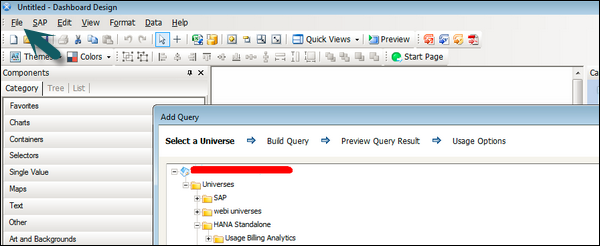
यह घटकों, गुणों, ऑब्जेक्ट ब्राउज़र और एक क्वेरी ब्राउज़र फलक के साथ एक नया शीर्षक वाला पृष्ठ खोलता है। क्वेरी जोड़ने के लिए, क्वेरी जोड़ें बटन पर क्लिक करें।

यह एक नया डायलॉग बॉक्स खोलेगा जो डेटा स्रोत का चयन करने के लिए अलग-अलग विकल्प प्रदान करता है - जिस पर आप एक क्वेरी बनाना चाहते हैं। यूनिवर्स डेटा फाउंडेशन बनाने के लिए यूनिअन डिज़ाइनर का उपयोग करके हाना व्यूज़ या टेबलों के ऊपर बनाया गया है और फिर बिजनेस लेयर को BO सर्वर पर प्रकाशित किया जाता है।
एक ब्रह्मांड का चयन करें, जिस पर आप एक क्वेरी बनाना चाहते हैं और फिर अगला पर क्लिक करें। यह आपको अगले पृष्ठ पर ले जाएगा, जहाँ आप चयनित यूनिवर्स पर एक क्वेरी बना सकते हैं।

अगली विंडो में, आपको ब्रह्मांड फलक से परिणाम ऑब्जेक्ट का चयन करना होगा। एक बार जब आप अपना क्वेरी बिल्डिंग पूरा कर लेते हैं, तो आप रिफ्रेश बटन पर क्लिक करके "डेटा पूर्वावलोकन / परिणाम सेट फलक" का उपयोग करके सेट किए गए परिणाम का पूर्वावलोकन भी देख सकते हैं। यह आपको रन टाइम का पता चलता है और निम्न स्क्रीनशॉट में दिखाई गई पंक्तियों की संख्या।

आपके पास शीर्ष पर उपयोग विकल्प टैब है - जो ताज़ा विकल्प और लोड स्थिति प्रदान करता है। रीफ़्रेश विकल्प यह परिभाषित करता है कि क्वेरी को कैसे ताज़ा किया जाएगा। लोड स्थिति का उपयोग डैशबोर्ड लोड होने या निष्क्रिय स्थिति में होने पर लोड स्थिति और कॉन्फ़िगरेशन सेटिंग को परिभाषित करने के लिए किया जाता है।
जब क्वेरी ब्रह्मांड के शीर्ष पर बनाई जाती है, तो परिणाम को स्प्रैडशीट में विभाजित करना और डेटा के साथ डैशबोर्ड घटकों को मैप करना है। अब स्प्रेडशीट में क्वेरी परिणाम सम्मिलित करने के लिए, एक विशेष परिणाम ऑब्जेक्ट का चयन करें और स्क्रीन के बाएं कोने में "स्प्रैडशीट में सम्मिलित करें" विकल्प का उपयोग करें। यह उस ऑब्जेक्ट के परिणाम सेट को "सिलेक्ट रेंज" डायलॉग बॉक्स में बाँध देगा।

उपरोक्त स्क्रीनशॉट में, आप देख सकते हैं .unxफ़ाइल जो यूनिवर्स का नाम दिखाती है, जिस पर क्वेरी बनाई गई है। नीचे आपके पास परिणाम ऑब्जेक्ट - क्वेरी बिल्डिंग के समय चयनित ऑब्जेक्ट हैं। स्क्रीन के दाईं ओर, आपके पास एक स्प्रेडशीट है, जहां क्वेरी से सेट परिणाम बाध्य है।
सैप हाना विचारों के शीर्ष पर क्रिस्टल रिपोर्ट का उपयोग करने के लिए, आप एक ओएलएपी कनेक्शन का उपयोग कर सकते हैं, जो सीधे हाना व्यूज़ में बिजनेस लेयर को इंगित करता है। आप सीधे यूनिवर्स से भी जुड़ सकते हैं, जो SAP HANA के विचारों और तालिकाओं के शीर्ष पर बनाया गया है। क्रिस्टल रिपोर्ट में कई डेटा स्रोत शामिल हो सकते हैं -
- Universe
- SAP BEx क्वेरी
- हाना दृश्य
- एक्सेल स्प्रेडशीट
डेटा स्रोत से कनेक्ट करने के लिए, डेटा स्रोत से फ़ाइल → नया → पर जाएं।

निम्नलिखित तीन तरीके हैं जिनसे आप क्रिस्टल रिपोर्ट्स को हाना सिस्टम से जोड़ सकते हैं - डेटाबेस लेयर या हाना व्यू।
| क्रिस्टल रिपोर्ट संस्करण | संबंध | टिप्पणियाँ |
|---|---|---|
क्रिस्टल रिपोर्ट 2011 एसपी 4 |
JDBC ODBC |
कमांड ऑब्जेक्ट और SQL एक्सप्रेशन उपलब्ध हैं |
एंटरप्राइज के लिए क्रिस्टल रिपोर्ट 4.0 एसपी 4 |
JDBC ODBC |
प्रत्यक्ष-से-डेटा कनेक्शन FP3 और उच्चतर के साथ उपलब्ध हैं |
एंटरप्राइज के लिए क्रिस्टल रिपोर्ट 4.0 एसपी 4 |
यूनिवर्स (.unx) |
रिलेशनल यूनिवर्स |

निम्नलिखित परिदृश्य हैं, जो हाना या ब्रह्मांड के उपयोग के लिए सीधी कनेक्टिविटी को परिभाषित करते हैं -
क्रिस्टल रिपोर्ट के साथ यूनिवर्स कनेक्टिविटी का उपयोग करना
- जब आपके पास पहले से ही व्यापार परत के साथ एक यूनिवर्स प्रकाशित होता है
- जब एक चर के साथ एक हाना दृश्य की आवश्यकता होती है
हाना व्यूज के लिए डायरेक्ट कनेक्टिविटी का उपयोग करना
जब एक यूनिवर्स उपलब्ध नहीं है
जब आप क्रिस्टल रिपोर्ट 2011 का उपयोग कर रहे हैं और रिपोर्टिंग के लिए एंटरप्राइज़ के लिए क्रिस्टल रिपोर्ट नहीं
जब आप कमांड ऑब्जेक्ट या SQL एक्सप्रेशन का उपयोग करके कस्टम SQL क्वेरी का उपयोग करने के लिए तैयार होते हैं
जब आप संग्रहीत प्रक्रियाओं, तालिकाओं और विचारों को सीधे एक्सेस करना चाहते हैं
हाना विचारों के शीर्ष पर एक रिपोर्ट विकसित करने के लिए, आप हाना विचारों के लिए सीधे कनेक्शन का उपयोग कर सकते हैं। आपको SAP HANA प्लेटफ़ॉर्म (एक HANA दृश्य चुनें) का चयन करना होगा।
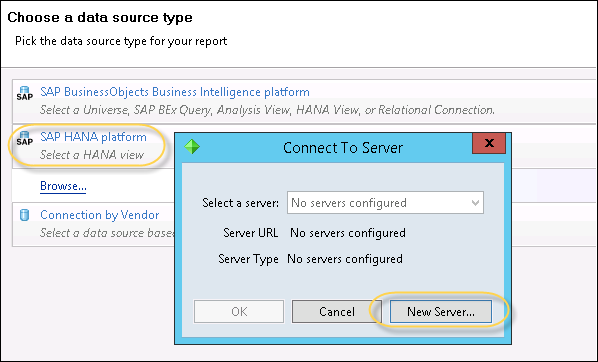
न्यू सर्वर ... विकल्प पर क्लिक करने के बाद, यह सर्वर कनेक्शन्स विंडो को खोलेगा। यदि आपके पास एक मौजूदा कनेक्शन है, तो आप आयात कनेक्शन का उपयोग कर सकते हैं। आप "जोड़ें" बटन पर क्लिक करके एक नया कनेक्शन भी जोड़ सकते हैं।
एक बार जब आप जोड़ें बटन पर क्लिक करते हैं, तो आपको निम्नलिखित विवरण दर्ज करना होगा -
- कनेक्शन प्रदर्शन नाम
- हाना सर्वर
- हाना सर्वर इंस्टेंस
- उपयोगकर्ता नाम

एक बार जब आप हाना सिस्टम से जुड़ जाते हैं, तो यह हाना भंडार में सभी ओएलएपी मेटाडेटा प्रदर्शित करेगा। आपको आवश्यक पैकेज पर नेविगेट करना होगा और उस दृश्य का चयन करना होगा जिसे आप उपयोग करना चाहते हैं।
आप एक विश्लेषणात्मक दृश्य या गणना दृश्य से चयन कर सकते हैं। स्क्रीन के निचले भाग पर ठीक और फिर अगला बटन पर क्लिक करें।

यह सभी आयामों को खोलेगा और क्वेरी पैनल में मापेगा। आपको सभी ऑब्जेक्ट्स को परिणाम ऑब्जेक्ट फ़ील्ड पर खींचना होगा। आप क्वेरी पैनल पर एक फ़िल्टर भी जोड़ सकते हैं और समाप्त पर क्लिक कर सकते हैं। फिर, निम्नलिखित विकल्पों में से चुनें -
- रिपोर्ट बनाओ
- पेज मोड में दिखाएं

आप रिपोर्ट को डिज़ाइन करने के लिए स्ट्रक्चर और पेज मोड पर नेविगेट कर सकते हैं।

एक बार जब क्रिस्टल रिपोर्ट एक क्वेरी का उपयोग करके बनाई जाती है, तो ऑब्जेक्ट में बदलाव करने के लिए आपको डेटा स्रोत संपादित करें ... विकल्प पर जाना होगा। जब आप विकल्प पर क्लिक करते हैं, तो यह एक संपादन क्वेरी पैनल खोलेगा, जहाँ आप ऑब्जेक्ट जोड़ / हटा सकते हैं, फ़िल्टर लगा सकते हैं, आदि।
आप निम्न छवि में दिखाए अनुसार डेटा → एडिट डेटा स्रोत पर जाकर एक मौजूदा क्वेरी को भी संपादित कर सकते हैं।
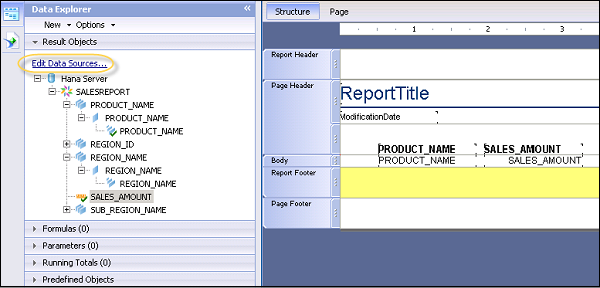
एक बार जब आप परिवर्तनों के साथ हो जाते हैं, तो समाप्त पर क्लिक करें और सभी परिवर्तन क्रिस्टल रिपोर्ट में डेटा पर लागू होंगे।
एसएपी हाना द्वारा संचालित बीडब्ल्यू का उपयोग करके, आप हाना-इन-मेमोरी डेटाबेस क्षमताओं का उपयोग करके विश्लेषणात्मक रिपोर्टिंग और डेटा लोडिंग में उत्कृष्ट प्रदर्शन प्राप्त कर सकते हैं। एसएपी हाना में किए गए सभी बीडब्ल्यू फ़ंक्शन तेज डेटा प्रोसेसिंग के लिए इन-मेमोरी डेटाबेस और गणना इंजन से लाभ उठाते हैं।
हाना में BW प्रोजेक्ट बनाने के लिए, आप SAP HANA स्टूडियो का उपयोग कर सकते हैं। विंडोज → ओपन पर्सपेक्टिव → अन्य पर जाएं।

BW मॉडलिंग का चयन करें → निम्न स्क्रीनशॉट में दिखाए अनुसार ठीक क्लिक करें।

इसके बाद, फाइल → न्यू → प्रोजेक्ट पर जाएं।

अगली विंडो में, SAP कनेक्शन चुनें। आप एक मौजूदा कनेक्शन का चयन कर सकते हैं या एक नया कनेक्शन जोड़ने के लिए मैन्युअल रूप से एक कनेक्शन को परिभाषित कर सकते हैं। एसएपी लोगन में सिस्टम कनेक्शन बनाए रखा जाता है। ओके पर क्लिक करें।
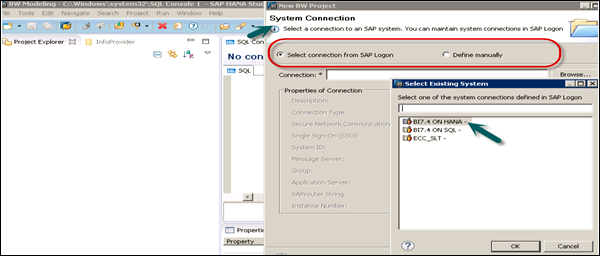
अगली स्क्रीन में, जैसा कि निम्नलिखित स्क्रीनशॉट में दिखाया गया है क्लाइंट, उपयोगकर्ता नाम और पासवर्ड दर्ज करें। अगला पर क्लिक करें।

अब, प्रोजेक्ट नाम दर्ज करें और समाप्त पर क्लिक करें।

अपने नए रूट प्रोजेक्ट फ़ोल्डर पर राइट-क्लिक करें और एसएटीएच हाना सिस्टम चुनें। पूर्वनिर्मित एचएएन सिस्टम एचडीबी चुनें और फिनिश पर क्लिक करें। केवल जुड़ा एसएपी हाना प्रणाली संलग्न किया जा सकता है। हाना सिस्टम चुनें → समाप्त करें।

अपने InfoCube पर BW क्वेरी को परिभाषित करने के लिए, BW Modeling परिप्रेक्ष्य में InfoCube का चयन करें, राइट-क्लिक करें और नया → BW क्वेरी पर क्लिक करें और InfoProvider चुनें।
नाम और विवरण दर्ज करें और फिर समाप्त पर क्लिक करें। यह है कि आप BW क्वेरी कैसे जोड़ सकते हैं।

आप BW क्वेरी में विभिन्न फ़ंक्शन लागू कर सकते हैं। आप फ़िल्टर लागू कर सकते हैं, गणना के लिए स्थानीय सूत्र परिभाषित कर सकते हैं, आदि।

BW क्वेरी सहेजने के लिए, स्क्रीन के शीर्ष पर स्थित सहेजें बटन पर क्लिक करें।
एसएपी डिज़ाइन स्टूडियो का उपयोग करके, आप नए विश्लेषण एप्लिकेशन बना सकते हैं। एसएपी डिज़ाइन स्टूडियो वेब ब्राउज़र में खोलने के लिए उपयुक्त पूर्वनिर्धारित टेम्पलेट की एक सूची प्रदान करता है।

आप अलग-अलग डेटा स्रोतों का उपयोग करके एक विश्लेषण एप्लिकेशन बना सकते हैं - एसएपी बीडब्ल्यू या एसएपी हाना। एसएपी हाना से कनेक्ट करने के लिए, मौजूदा बैकएंड कनेक्शन का उपयोग करें। उपकरण → वरीयताएँ पर नेविगेट करें।

प्राथमिकताएँ विंडो में, एप्लिकेशन डिज़ाइन टैब → बैकएंड कनेक्शन पर नेविगेट करें।

नया कनेक्शन कैसे बनाएं?
HDB ODBC ड्राइवरों का उपयोग करके SAP HANA को एक नया कनेक्शन बनाने के लिए, कनेक्शन जोड़ने के लिए आइकन पर क्लिक करें।

ODBC डेटा स्रोत व्यवस्थापक में, सिस्टम DSN पर जाएं → Add पर क्लिक करें।

एक नई विंडो में, HDB ODBC डेटाबेस ड्राइवरों की खोज करें। SAP HANA क्लाइंट स्थापित करते समय ये ड्राइवर स्थापित हो जाते हैं। फिनिश बटन पर क्लिक करें।
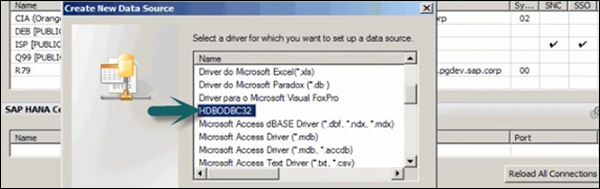
नई विंडो में, हाना प्रणाली के निम्नलिखित विवरण दर्ज करें।
- हाना होस्ट नाम
- पोर्ट नंबर / इंस्टेंस नंबर (3xx15, xx- इंस्टेंस नंबर)
- प्रमाणीकरण के लिए उपयोगकर्ता नाम और पासवर्ड और ठीक पर क्लिक करें

कनेक्शन की जाँच करने के लिए, कनेक्ट बटन → कनेक्शन सफल पर क्लिक करें। नया कनेक्शन देखने के लिए, Reload कनेक्शन पर क्लिक करें। कनेक्शन का उपयोग करने के लिए, आपको डिज़ाइन स्टूडियो को फिर से खोलना पड़ सकता है।

एसएपी डिज़ाइन स्टूडियो पूर्वनिर्धारित टेम्पलेट प्रदान करता है जिसका उपयोग नए विश्लेषण अनुप्रयोगों को बनाने के लिए किया जा सकता है। ये पूर्वनिर्धारित टेम्पलेट वेब ब्राउज़र या मोबाइल प्लेटफ़ॉर्म में खोलने के लिए उपयुक्त हैं।
एक नया विश्लेषण एप्लिकेशन कैसे बनाएं?
एक नया विश्लेषण एप्लिकेशन बनाने के लिए, एप्लिकेशन → नया पर नेविगेट करें।

अगली विंडो में, एप्लिकेशन का नाम और विवरण दर्ज करें। आप टेम्पलेट श्रेणी का चयन कर सकते हैं।

एसएपी डिज़ाइन स्टूडियो आपको टेम्पलेट नाम के साथ प्रत्येक टेम्पलेट का संक्षिप्त विवरण भी प्रदान करता है। टेम्पलेट का चयन करें और फिनिश बटन पर क्लिक करें।

डैशबोर्ड बनाने के लिए, घटक दृश्य टैब पर जाएँ। उपलब्ध वस्तुओं की सूची से किसी भी घटक का चयन करें, और अपनी पसंद के घटक को संपादक क्षेत्र में खींचें।

इस घटक के गुण, गुण दृश्य के अंतर्गत संपादन के लिए उपलब्ध हैं। गुण दृश्य में, उस संपत्ति पर क्लिक करें जिसे आप बदलना चाहते हैं। एक फ़ील्ड में निम्न प्रकार के अनुसार अलग-अलग मान हो सकते हैं -
Numeric - जैसे लेआउट गुण
String - जैसे कैप्शन, आदि।
Boolean - जैसे स्टाइल के लिए ड्रॉपडाउन से सही / गलत, आदि।
संवाद बॉक्स
अपने चार्ट में डेटा जोड़ने के लिए, डेटा बाइंडिंग पर जाएं और सूची से डेटा स्रोत का चयन करें।

इसी तरह, आप अपने चार्ट के अन्य गुणों को परिभाषित कर सकते हैं। निम्नलिखित गुणों को परिभाषित किया जा सकता है -
- General
- Display
- Events
- Layout
एक बार जब आप एक डेटा स्रोत असाइन करते हैं और चार्ट गुणों का प्रबंधन करते हैं, तो आप शीर्ष पर सहेजें बटन पर क्लिक करके एप्लिकेशन को सहेज सकते हैं।
हाना के आधार पर एक ब्रह्मांड से जुड़ना
आप डिजाइन स्टूडियो में एक यूनिवर्स से भी जुड़ सकते हैं, जो एसएपी हाना के विचारों और तालिकाओं पर आधारित है। किसी यूनिवर्स डेटा सोर्स (UDS) से कनेक्ट करने के लिए, एक नए विश्लेषण एप्लिकेशन में आउटलाइन के तहत डेटा सोर्स फ़ोल्डर में जाएं → राइट क्लिक करें → डेटा सोर्स जोड़ें।

आइए देखते हैं कि डेटा स्रोत के रूप में यूनिवर्स को कैसे जोड़ा जाए। डेटा स्रोत जोड़ें विंडो में कनेक्शन के खिलाफ ब्राउज़ करें टैब पर क्लिक करें।

यूनिवर्स का चयन करने के बाद, क्वेरी पैनल को संपादित करें। संपादित करें विनिर्देशन पर क्लिक करें। वस्तुओं के परिणाम के लिए आयाम और उपाय जोड़ें। आप इनमें से प्रत्येक फ़ोल्डर को बाएँ फलक में विस्तारित कर सकते हैं और ऑब्जेक्ट्स को आयामों और मापों में जोड़ सकते हैं।

आप इस डेटा स्रोत को चार्ट घटकों में जोड़ सकते हैं या आप डेटा स्रोत के एडिट इनिशियल व्यू में भी जा सकते हैं और क्रॉस्टैब क्रिएट कर सकते हैं।

संपादक क्षेत्र में एक क्रॉसस्टैब जोड़ा गया है और यह है कि आप एसएपी हाना के विचारों या तालिकाओं के आधार पर ब्रह्मांड से कैसे जुड़ सकते हैं।
हाना बीआई प्लेटफॉर्म पर बीआई रिपोर्ट और डैशबोर्ड प्रकाशित करना संभव है। आप एसएपी लुमिरा में हाना प्लेटफॉर्म पर डेटासेट भी प्रकाशित कर सकते हैं।
एसएपी लुमिरा में, आप डेटासेट के तहत शेयर टैब में सहेजे गए डेटासेट देख सकते हैं। डेटासेट प्रकाशित करने के लिए, SAP HANA पर प्रकाशित करने के लिए नेविगेट करें।

HANA को प्रकाशित करने के लिए, आपको यह ध्यान रखना होगा कि केवल डेटासेट HANA सर्वर पर प्रकाशित होता है न कि विज़ुअलाइज़ेशन में। हाना प्रणाली, अर्थात् सर्वर, इंस्टेंस, उपयोगकर्ता पासवर्ड का विवरण दर्ज करें और कनेक्ट पर क्लिक करें।
आपके पास एक नया पैकेज और एक दृश्य चुनने का विकल्प है।
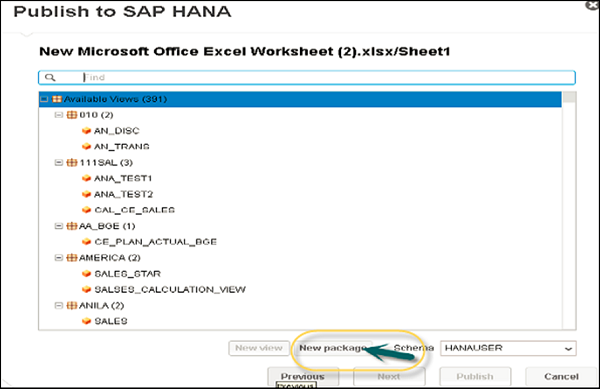
एसएपी हाना एक इन-मेमोरी डेटाबेस है जो असाधारण गणना क्षमता, विश्लेषणात्मक रिपोर्टिंग और वास्तविक समय के अनुप्रयोग विकास प्रदान करता है। SAP स्थल लिंक पर SAP हाना की मुख्य क्षमताओं का उल्लेख किया गया है -https://www.sap.com/products/hana/features.html
SAP HANA के उपयोग के फायदे निम्नलिखित हैं -
एसएपी हाना इन-मेमोरी डेटाबेस
एसएपी हाना इन-मेमोरी डेटाबेस सेवाएं उच्च गति लेनदेन और एनालिटिक्स प्रसंस्करण की क्षमता प्रदान करती हैं। यह बहु-डेटाबेस डेटाबेस कंटेनरों का उपयोग करके बड़े डेटाबेस वॉल्यूम को प्रबंधित करने में मदद करता है और मल्टी-टीयर स्टोरेज में डायनेमिक टियरिंग करता है।
विश्लेषिकी प्रसंस्करण
हाना इन-मेमोरी प्रोसेसिंग क्षमता - टेक्स्ट, प्रेडिक्टिव, स्पेसियल, ग्राफ, स्ट्रीमिंग, और टाइम सीरीज़ का उपयोग करके - आप किसी भी व्यावसायिक प्रश्न का उत्तर प्राप्त कर सकते हैं और वास्तविक समय में स्मार्ट निर्णय ले सकते हैं।
अनुप्रयोग विकास
एसएपी हाना का उपयोग करके, आप अगली पीढ़ी के एप्लिकेशन विकसित कर सकते हैं जो एनालिटिक्स और लेनदेन को जोड़ते हैं, और उन्हें किसी भी डिवाइस पर तैनात करते हैं।
डेटा प्राप्त करना
एसएपी हाना विभिन्न स्रोतों से डेटा तक पहुंचकर व्यापार के बारे में सटीक और संपूर्ण दृष्टिकोण प्राप्त करने में संगठन की मदद करता है। एचएएनए आंतरिक और बाहरी डेटा स्रोतों से निर्णय लेने में सुधार के लिए वास्तविक समय डेटा प्रतिकृति और डेटा गुणवत्ता प्रदान करता है।
शासन प्रबंध
एसएपी हाना डेटा और एप्लिकेशन सुरक्षा के साथ प्रक्रियाओं की निगरानी के लिए एप्लिकेशन की उपलब्धता और उपकरण सुनिश्चित करता है।
सुरक्षा
SAP HANA सुरक्षा से संबंधित सभी KPI पर नज़र रखने के लिए एक डैशबोर्ड प्रदान करता है। यह मजबूत पहचान और पहुंच प्रबंधन नियंत्रण के साथ संचार, डेटा भंडारण और एप्लिकेशन सेवाओं को सुरक्षित रखने में मदद करता है।
विभिन्न प्रमाणित और गैर-प्रमाणित गैर-एसएपी बीआई उपकरण हैं जो विश्लेषणात्मक रिपोर्टिंग और डैशबोर्ड आवश्यकताओं के लिए एसएपी हाना प्रणाली से जुड़ सकते हैं। विभिन्न उपकरण जैसे कि झांकी, माइक्रोसॉफ्ट एक्सेल, और अन्य बीआई उपकरण कनेक्शन के लिए कस्टम SQL क्वेरी, डायरेक्ट कनेक्शन या MDX प्रदाता का उपयोग करके सीधे HANA से कनेक्ट कर सकते हैं।
आइए देखें कि हम रिपोर्टिंग के लिए HANA प्रणाली से जुड़ने के लिए झांकी और एमएस एक्सेल को कैसे जोड़ सकते हैं।
झांकी को हाना से जोड़ना
आप Tableau को SAP HANA डेटाबेस से जोड़ सकते हैं और रिपोर्टिंग के लिए डेटा स्रोत सेट कर सकते हैं। डेटाबेस से बात करने के लिए आपको एक ड्राइवर स्थापित करना होगा और हाना सिस्टम विवरण और प्रमाणीकरण विधि की आवश्यकता होगी।
हाना सिस्टम से कनेक्ट करने से पहले, आपको निम्नलिखित आवश्यक शर्तें जांचनी चाहिए -
डेटाबेस से बात करने के लिए HANA के लिए ड्राइवर स्थापित किया जाना चाहिए। यदि ड्राइवर स्थापित नहीं है और आप कनेक्ट करने का प्रयास करते हैं, तो Tableau ड्राइवर डाउनलोड पृष्ठ के लिंक के साथ एक त्रुटि संदेश प्रदर्शित करता है। आप निम्न लिंक से झांकी कनेक्टिविटी के लिए ड्राइवरों को स्थापित कर सकते हैं -
https://www.tableau.com/support/drivers

एक बार जब आप ड्राइवरों को स्थापित कर लेते हैं, तब Tableau डेस्कटॉप टूल शुरू करें। कनेक्ट श्रेणी के तहत, एसएपी हाना का चयन करें। डेटा कनेक्शन की पूरी सूची के लिए, अधिक विकल्प पर क्लिक करें।
इसके बाद, उस सर्वर का नाम दर्ज करें जो उस डेटाबेस को होस्ट करता है जिसे आप कनेक्ट करना चाहते हैं और प्रमाणीकरण विवरण।

आप आरंभिक SQL का एक विकल्प भी देख सकते हैं जो हर कनेक्शन की शुरुआत में चलने के लिए SQL कमांड को निर्दिष्ट करता है।
अगली विंडो में, ड्रॉपडाउन सूची से स्कीमा नाम चुनें। आप किसी विशेष स्कीमा को खोजने के लिए स्क्रीन के शीर्ष पर खोज विकल्प का भी उपयोग कर सकते हैं। स्कीमा नाम का चयन करने के बाद, तालिका को रिपोर्ट कैनवास में जोड़ें।
तालिका को कैनवास पर खींचें, और फिर अपना विश्लेषण शुरू करने के लिए शीट टैब का चयन करें। डिफ़ॉल्ट रूप से, स्तंभ लेबल कॉलम नामों के बजाय प्रदर्शित किए जाते हैं।
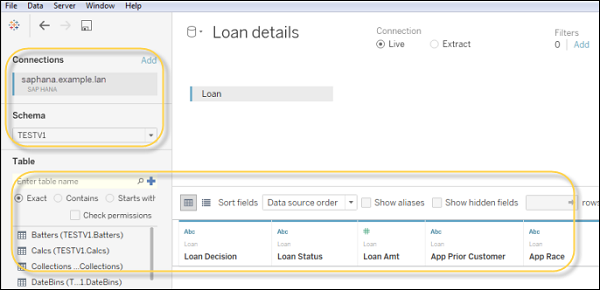
आपके पास कस्टम SQL विकल्प का उपयोग करने का एक विकल्प भी है जो आपको विशिष्ट क्वेरी से कनेक्ट करने की अनुमति देता है और पूर्ण डेटाबेस से नहीं।
एमएस एक्सेल को हाना से जोड़ना
आप MDX प्रदाता का उपयोग करके Microsoft Excel को HANA के विचारों से भी जोड़ सकते हैं। MS Excel को सबसे आम BI रिपोर्टिंग टूल में से एक माना जाता है। व्यावसायिक उपयोगकर्ता हाना डेटाबेस से जुड़ सकते हैं और आवश्यकता के अनुसार पिवट टेबल और चार्ट बना सकते हैं।
Excel खोलें और डेटा टैब पर जाएँ → अन्य स्रोतों से विकल्प पर क्लिक करें → डेटा कनेक्शन विज़ार्ड पर क्लिक करें → अन्य / उन्नत। अगला क्लिक करें और डेटा लिंक गुण खुल जाएंगे।

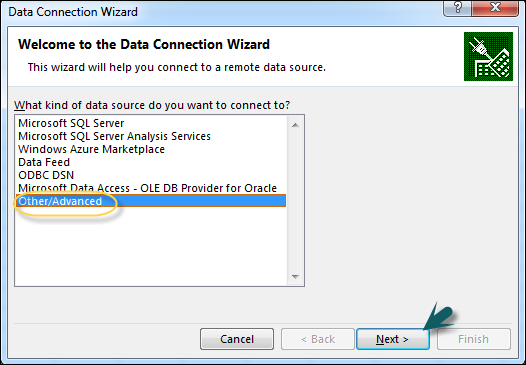
इसके बाद, किसी भी MDX डेटा स्रोत से कनेक्ट करने के लिए इस सूची से SAP HANA MDX प्रदाता का चयन करें → HANA सिस्टम विवरण (सर्वर नाम, उदाहरण, उपयोगकर्ता नाम और पासवर्ड) दर्ज करें → टेस्ट कनेक्शन पर क्लिक करें → कनेक्शन सफल हुआ → ठीक है।

एक बार जब आप हाना सिस्टम से जुड़ जाते हैं, तो आप ड्रॉपडाउन सूची में सभी पैकेजों की एक सूची देख सकते हैं जो हाना भंडार में उपलब्ध हैं। आप एक सूचना दृश्य का चयन कर सकते हैं → अगला पर क्लिक करें। फिर, पिवट टेबल / अन्य का चयन करें → ठीक है। स्क्रीन के दाईं ओर, आप सभी आयाम देखेंगे और उन मानों को मापेंगे जिनका उपयोग आप चार्ट बनाने के लिए कर सकते हैं।
